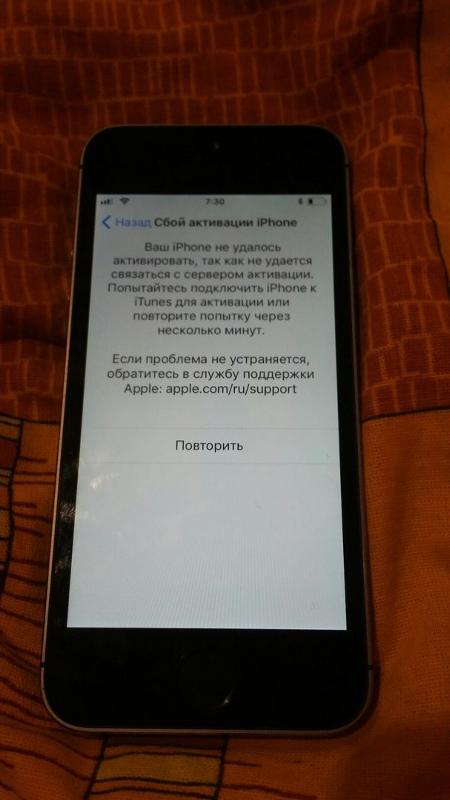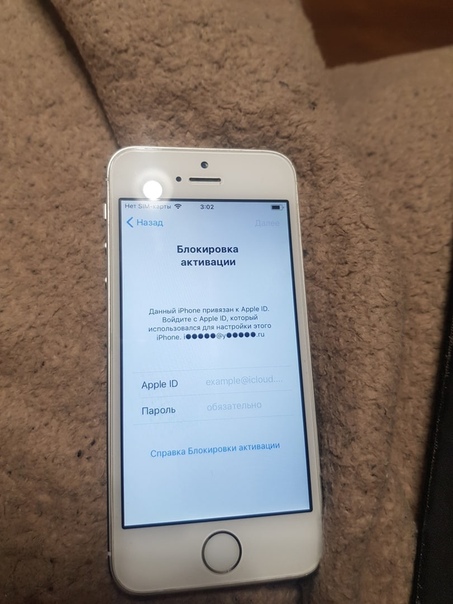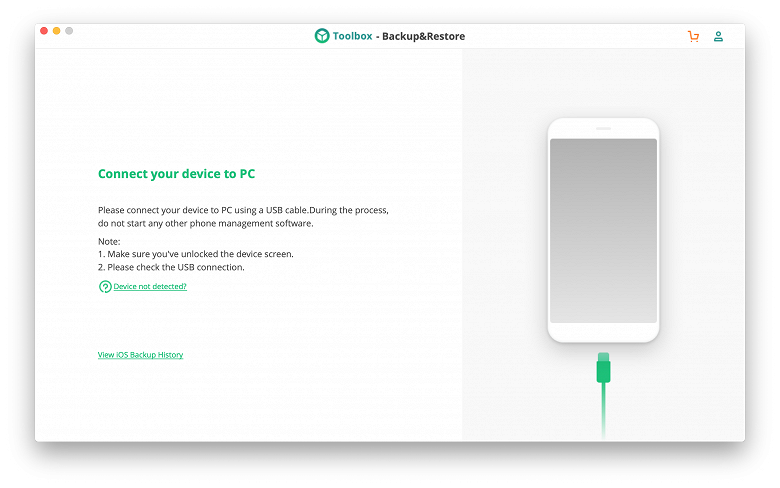Айфон не активируется или невозможно активировать айфон
Почему происходят проблемы активации
Сбой активации айфон / activation error – проблема, которую лучше всего решат специалисты профессионального сервиса Repair My Apple, причем достаточно оперативно в Вашем присутствии. Хотя первые и вполне несложные шаги Вы можете предпринять самостоятельно, но только в том случае, если четко представляете, что делать.
Когда возникает необходимость активации. Для начала необходимо разобраться, что же представляет собой этот процесс. Прежде всего активировать айфон необходимо сразу после его приобретения, чтобы смартфон мог полноценно выполнять предустановленные функции: совершать звонки, использовать Интернет, соединяться с другими устройствами. Основная задача активации – идентификация Вашего iPhone, его спецификация именно под Ваши нужды и задачи. Если iPhone не активируется уже на этом этапе, советуем обратиться в магазин, так как гарантия еще действительна.
Если ситуация, при которой невозможно активировать iPhone возникла уже в процессе его активной эксплуатации, стоит задуматься, какие действия могли спровоцировать данную проблему. Игнорировать процедуру активации разработчик не рекомендует, так как в дальнейшем это может привести к отсутствию синхронизации и утрате важных данных. Достаточно часто сообщение «невозможно активировать айфон» появляется после очередного обновления системы, сброса настроек или переустановки iOS смартфона.
Что делать, если не удалось активировать айфон.
В некоторых случаях процесс активации происходит достаточно легко, в других – требует исключительно профессионального вмешательства. Если активировать айфон не удается, основных причин может быть всего две: аппаратная или программная. Каждая проблема имеет свое решение, важно точно установить ее источник. Сбой аппаратной части может отражать, например, проблемы модема, его неработоспособность. Окончательно поставить такой «диагноз» и найти решение должен специалист сервисного центра.
Прежде всего, если Ваш айфон требует активации, воспользуйтесь самым универсальным методом – жестко перезагрузите его (процесс зависит от модели), возможно, проблема будет решена сразу после этого действия. Достаточно распространен вариант, когда айфон не активируется из-за отсутствия соединения с сервером, так как слишком большое количество пользователей пытается произвести обновление сразу после его выхода. Если система выдает именно это сообщение, лучший выход – просто подождать. Второе, самое верное решение – обратиться в сервисный центр нашей компании, так как решение серьезных проблем лучше доверять профессионалам.
Существует еще несколько причин, мешающих активации iPhone. Во-первых, отсутствие сим-карты, либо ее некорректная установка в sim-лотке, переустановка этого необходимого элемента решит проблему. Во-вторых, данная процедура требует устойчивого сигнала используемой сети выбранного оператора, а также наличие Интернет-соединения.
Таким образом, причин сбоя активации айфона может быть множество – от простых (нет интернета) до достаточно сложных (умер модем). Некоторые пользователь может ликвидировать самостоятельно, другие реально устранить только в сервисном центре. Если у Вашего iPhone появились проблемы, не стоит откладывать их решение, сами по себе они вряд ли исчезнут.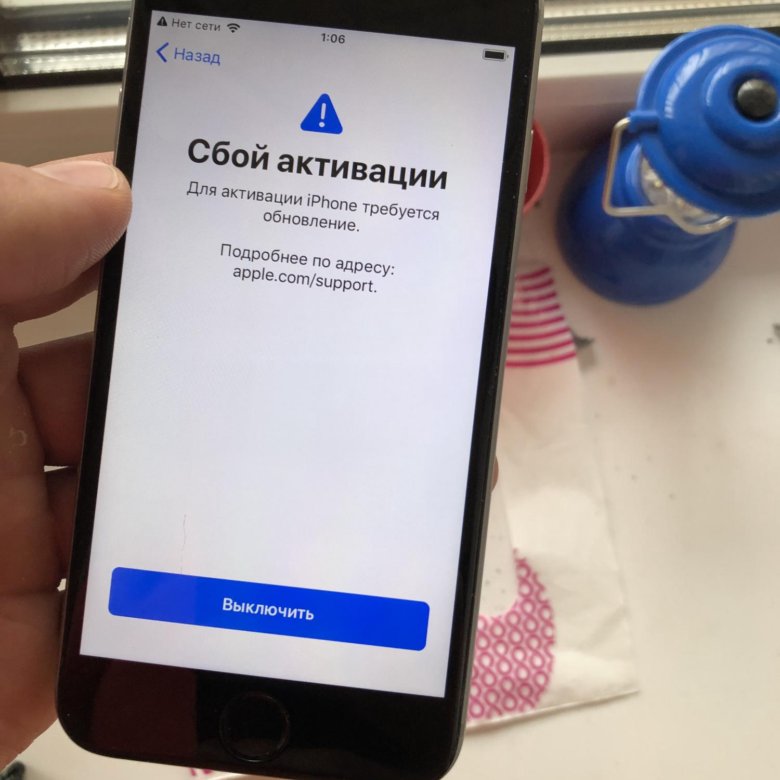
iPhone 12/11/X(s/r)/8/7 не удалось активировать
Сейчас я разберу причины почему не получается (не удается) активировать iPhone и появляются различные ошибки во время активации. Находите в тексте ваш случай и читайте что делать в такой ситуации.
Данная статья подходит для всех моделей iPhone 12/11/Xs(r)/X/8/7 и Plus на iOS 14. На более старых версиях могут отличаться или отсутствовать указанные в статье пункты меню и аппаратная поддержка.
СодержаниеПоказать
Что такое «Активация iPhone» и для чего она нужна
Активация iPhone — процесс перехода аппарата в рабочее состояние, как правило, после покупки. Эта процедура также проводится после обновления iOS. Во время активации происходит первоначальная (или же вторичная — в случае установки новой версии системы) настройка параметров работы iPhone. В этом же процессе совершается обращение к серверам Apple, которые идентифицируют устройство. Для связи с интернетом необходимо либо Wi-Fi-соединение, либо 3G/4G-подключение.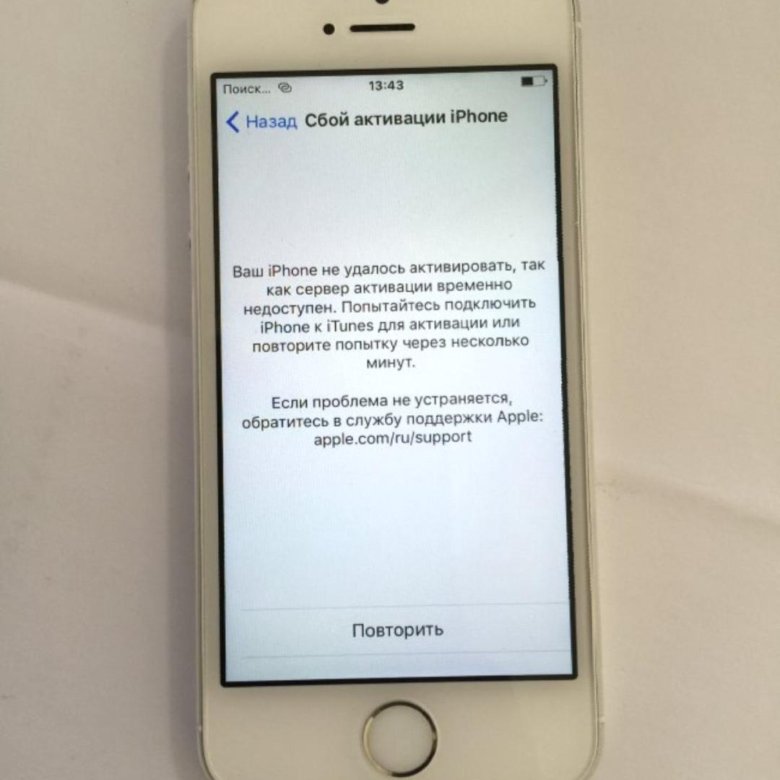
Также во время активации происходит настройка Siri, геолокации, Touch ID (Face ID) и некоторых других параметров.
В данной статье мы рассмотрим почему появляется надпись «iPhone не активирован. Если ошибка повторится, обратитесь к оператору…» и что делать в таком случае.
Что делать, если не удается активировать iPhone
Чтобы успешно активировать iPhone, в первую очередь проверьте работоспособность SIM-карты, а также убедитесь в том, что она находится внутри устройства. Даже если для интернет-подключения будет использоваться Wi-Fi, необходима связь с мобильным оператором.
Также нельзя исключать тот факт, что активация iPhone не выполняется из-за сбоев в работе сервисов Apple. Проверить, что они работают в штатном режиме можно на странице: https://www.apple.com/ru/support/systemstatus/
Увеличить
Среди очевидных способов решения проблемы стоит выделить два: перезагрузка и переподключение к другой сети Wi-Fi.
Читайте Как разблокировать учетную запись Apple ID
«Залоченный» iPhone
Если во время активации iPhone выдает сообщение о проблемах с SIM (к примеру, «Недействительная SIM»), то вероятно, что у вас «залоченный» девайс. Это означает, что аппарат предназначен для работы в сети только одного оператора. Чаще всего такая проблема встречается при покупке iPhone в США.
Это означает, что аппарат предназначен для работы в сети только одного оператора. Чаще всего такая проблема встречается при покупке iPhone в США.
Увеличить
Наиболее предпочтительным решением проблемы является обращение к оператору. Следует объяснять ситуацию, заплатить деньги за проведение операции и подождать некоторое время. Можно обратиться к услугам посредников, которые возьмут на себя всю работу. Важно не работать с теми людьми, которые обещают дешево и быстро восстановить работу iPhone — это мошенники.
Activation Lock
Начиная с iOS 7, в гаджетах Apple появилась возможность удаленного контроля над своим устройством, в частности, блокировки в случае кражи. Функция получила название «Activation Lock». Суть ее работы заключается в блокировании всех функций iPhone, доступ возвращается лишь после ввода данных учетной записи. Причем, если стереть смартфон и попробовать активировать, то работать он не будет.
Увеличить
Иногда нечестные люди продают заблокированные iPhone, и ничего не подозревающий обыватель ведется на обман.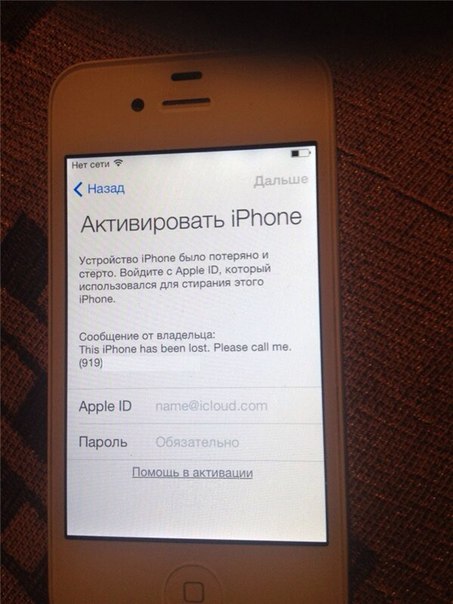 В таком случае довольно трудно восстановить работоспособность устройства, но все-таки один вариант есть. Нужно написать в Apple и рассказать, что вы забыли данные Apple ID и тем самым не можете активировать аппарат. В качестве доказательств потребуется чек о покупке данного iPhone. Как правило, эта процедура сложная, и что важнее, не особо легитимная, поэтому лучше всего обратиться к специалистам, которые смогут помочь вам в этом. Но стоит помнить, что если обман выяснится, то Apple имеет полное право снова заблокировать смартфон.
В таком случае довольно трудно восстановить работоспособность устройства, но все-таки один вариант есть. Нужно написать в Apple и рассказать, что вы забыли данные Apple ID и тем самым не можете активировать аппарат. В качестве доказательств потребуется чек о покупке данного iPhone. Как правило, эта процедура сложная, и что важнее, не особо легитимная, поэтому лучше всего обратиться к специалистам, которые смогут помочь вам в этом. Но стоит помнить, что если обман выяснится, то Apple имеет полное право снова заблокировать смартфон.
Сбой активации
Сбой активации чаще всего встречается в iPhone, купленных на китайских торговых площадках. Продавцы заявляют, что смартфон официально восстановленный, хотя по факту, им занимались далеко не профессионалы, и внутренняя часть гаджета состоит из комплектующих отвратительного качества. Именно поэтому возникает проблема с активацией устройства.
Увеличить
В данном случае порекомендуем не обновлять и не стирать купленный в Китае iPhone.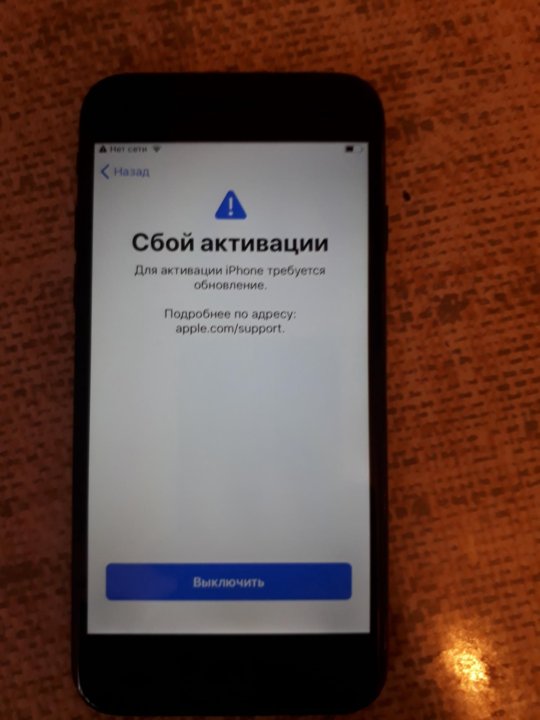 Таким образом смартфон не будет обращаться к серверам Apple, и в Купертино не определят некачественный аппарат.
Таким образом смартфон не будет обращаться к серверам Apple, и в Купертино не определят некачественный аппарат.
Читайте iPhone не прошивается — ошибки
Ошибки при активации
Зачастую проблема с активацией не ограничивается сценариями, описанными выше. Также встречаются ошибки с кодом в iTunes, которые сложнее в исправлении. Рассмотрим основные из них.
Ошибка 50
Эта проблема больше всего встречается в старых устройствах. После обновления iTunes показывает: «Ошибка 50», из-за чего многие пользователи впадают в ступор. Действительно, ситуация нетривиальная, в связи с чем появились разные версии происхождения этой проблемы. Кто-то утверждает, что это неполадка возникает из-за смены датчика Touch ID, другие же голосуют в пользу поломки модема.
Увеличить
Так или иначе при таком коде ошибки ясно, что поломка связана с аппаратной частью iPhone. Поэтому требуется обратиться в сервисный центр.
Ошибка 0xe8000015
Данная ошибка связана с программными изменениями в софте Apple.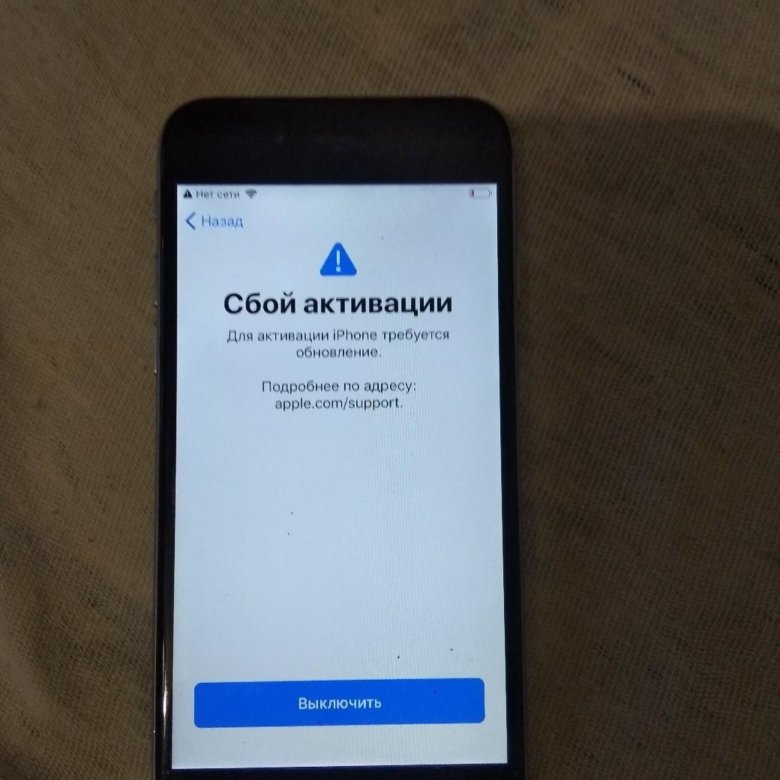 Из-за чего iPhone по всему миру могут испытывать проблемы с активацией.
Из-за чего iPhone по всему миру могут испытывать проблемы с активацией.
Увеличить
- В первую очередь проверьте актуальность версии iTunes, если требуется, скачайте последнюю.
- Проверьте кабель, он должен быть оригинальным. Попробуйте использовать другой lightning-коннектор.
- Перезагрузите компьютер.
- Если у вас Windows-ПК, обновите соответствующий драйвер в диспетчере устройств. Его следует искать по названию «Apple Mobile Device USB Driver».
Если ничего не помогло, то остается лишь восстановить iPhone, при этом с устройства будут стерты все данные. Для совершения этой операции запустите iTunes и подключите iPhone к компьютеру. После это введите смартфон в режим восстановления (DFU-режим).
- Для iPhone 6s и старше: зажмите кнопки «Домой» и питания.
- Для iPhone 7/7 Plus: зажмите кнопки уменьшения громкости и питания
- Для iPhone 8/8 Plus и X: нажмите и отпустите сначала кнопку увеличения, а потом и уменьшения громкости.
 Затем нажмите и удерживайте клавишу питания.
Затем нажмите и удерживайте клавишу питания.
После этого iTunes предложит восстановить iPhone, соглашаемся.
Увеличить
Ошибка 0xe8000013
К сожалению, данная проблема пока не имеет решения. По факту, если у вас появилась ошибка с таким кодом, то ваш iPhone превратился в «кирпич». Связано это с уже упомянутыми ранее продавцами из Китая, которые «восстанавливают» яблочную технику. Поэтому крайне рекомендуем избегать подобных магазинов, а если проблема все-таки случилась, то обратитесь в сервисный центр, возможно, они смогут починить ваш девайс.
Увеличить
Ошибка 0xe8000004
Данная ошибка связана с активацией iPhone 4. Смартфон довольно старый, поэтому недочеты в софте присутствуют в особом виде. Для решения проблемы необходимо установить на iPhone прошивку GeekGrade, после чего при помощи Redsnow запустить Boot_IPSW. Активируем и обновляем устройство через iTunes до последней актуальной iOS 7.1.2 — готово.
Увеличить
Ошибка 0xe800000c
Эта проблема похожа на ошибку с кодом 0xe8000015.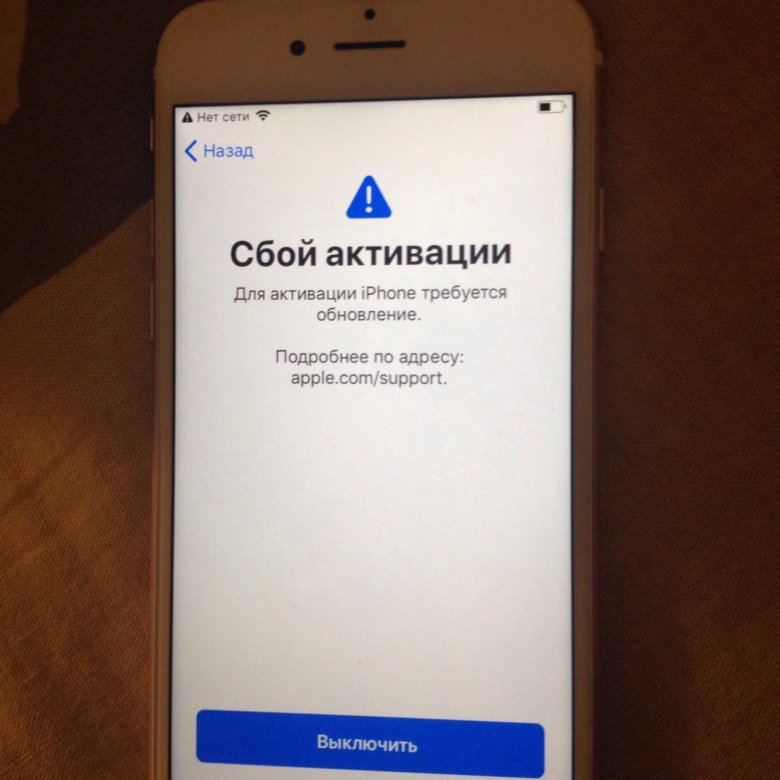 Поэтому их решения идентичны, рекомендуем вернуться на несколько пунктов выше и прочитать описанные советы. Как правило, при возникновении подобных ошибок панацеей является восстановление через DFU-режим.
Поэтому их решения идентичны, рекомендуем вернуться на несколько пунктов выше и прочитать описанные советы. Как правило, при возникновении подобных ошибок панацеей является восстановление через DFU-режим.
Увеличить
Сбой активации iPhone 4/4s/5/5s/6/6s/7/X — причины и что делать, если не удается связаться с сервером после сброса настроек
Привет! Неважно, что вы сделали для того, чтобы получить ошибку сбоя активации. Сбросили контент и настройки, прошились, выполнили обновление, восстановились — любое из этих действий приводит к тому, что аппарат необходимо активировать заново. Да-да-да, придется снова проходить точно такую же процедуру, что и при первом включении гаджета. И вот здесь нас может поджидать одна очень большая и крупная засада.
iPhone или iPad запросто способен предупредить о том, что активация невозможна, потому что: «Ваш iPhone не удалось активировать, так как сервер активации временно недоступен. Попытайтесь подключить iPhone к iTunes для активации или повторите попытку через несколько минут. Если проблема не устраняется, обратитесь в службу поддержки Apple: apple.com/ru/support».
Если проблема не устраняется, обратитесь в службу поддержки Apple: apple.com/ru/support».
Казалось бы, все очень логично. Сервер недоступен, у Apple проблемы, ждем пока пройдет сбой и ругаемся на компанию. Однако, не все так однозначно.
И вообще, если Вы столкнулись с таким вот сообщением, то у меня для Вас будет две новости, хорошая и плохая. И начнем мы наверное с плохой…
Без паники
Так уж сложилось, что не все пользователи понимают, по какому принципу работает то или иное устройство. В итоге это приводит к разным неполадкам. Часто появляются системные сбои, на устройство попадают вирусы или удаляется важная информация. Все это причины неопытного пользования планшетами и смартфонами. Чтобы этого избежать, нужно быть внимательным и терпеливым.
Сбой активации iPad мог произойти по разным причинам. Но важно сразу не паниковать, нажимая все кнопки подряд и предпринимая ошибочные действия. Запаситесь терпением и прочитайте статью.
https://youtu.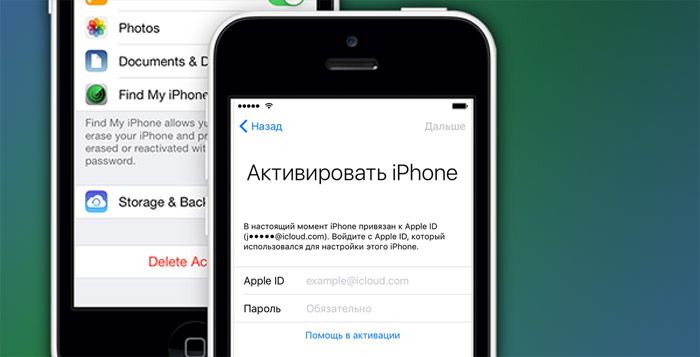 be/U1pdkrAY-nI
be/U1pdkrAY-nI
Снятие блокировки через iCloud
Для восстановления заблокированного Айпада можно использоваться сервис iCloud. Этот метод работает только если на iPad включена синхронизация и резервное копирование iCloud.
- Шаг 1. На ПК или Mac откройте браузер и введите icloud.com/find в адресную строку.
- Шаг 2: Вам будет предложено войти в свою учётную запись Apple ID. Для входа используйте тот же идентификатор, что и на iPad.
- Шаг 3: В верхней части окна браузера нажмите на меню «Все устройства».
- Шаг 4: Выберите свой планшет и нажмите «Стереть iPad». Это удалит пароль и разблокирует отключённый iPad без iTunes.
Теперь вы можете восстановить планшет из резервной копии iCloud, чтобы получить доступ ко всем данным, приложениям и документам.
Сбой активации iPad
Итак, сначала устройство показало вам, что нуждается в активации, а после выдало ошибку. Она обязательно появится вместе с пояснением. По нему вы сразу поймете, что стало причиной и что нужно предпринять далее.
Она обязательно появится вместе с пояснением. По нему вы сразу поймете, что стало причиной и что нужно предпринять далее.
Если вы увидели, что «сервер недоступен», можете попробовать подождать несколько минут. Есть вероятность того, что у Apple какие-то проблемы. Можете мысленно поругать разработчиков и попробовать еще раз. Если спустя какое-то время проблема остается насущной, придется разобраться с ней подробнее.
Модем
Конечно, как и с любым другим гаджетом, есть вероятность необратимых потерь. Ошибка с серверами могла появиться из-за «смерти» модема устройства. Это сразу можно проверить, подключив iPad к компьютеру и iTunes. Если никаких процессов в этот момент не происходит, тогда испытаем еще одну догадку.
На экране приветствия есть небольшой значок — «i в кружочке». Нужно кликнуть по нему. Если все в порядке и сбой активации iPad 2 можно исправить, тогда появится серийный номер аппарата.
Если же ничего подобного вы не видите, а в дополнительном окошке появились нормативы, то вероятность того, что «умер» модем, практически стопроцентная. С этой проблемой активировать аппарат нельзя.
С этой проблемой активировать аппарат нельзя.
Причина ошибки
Когда планшет не используется он автоматически блокируется через 30 секунд (время задаётся в настройках). Автоблокировка активна по умолчанию. Чтобы продолжить работу на планшете, потребуется ввести код-пароль.
Самая распространённая причина сообщения — слишком много попыток ввода пароля. Обычно это происходит, когда вы либо забыли пароль, либо другие люди (чаще всего дети), ввели неверный пароль 10 раз, что в итоге привело к отключению iPad.
Если несколько раз подряд ввести неправильный пароль, операционная система ipadOS начинает думать, что кто-то пытается её взломать путём перебора паролей и временно блокирует возможность ввода кода:
- 5 неправильных попыток выведет на экран сообщение «Попытайтесь снова через 1 минуту».
- 7 ошибочных паролей — блокировка на 5 минут.
- Ошибитесь 8 раз и увидите сообщение «iPad отключён повторите через 15 минут».
- За 9 попыток подряд планшет блокируется на 60 минут.

- Если ввести неправильный код 10 раз подряд, планшет полностью блокируется с сообщением «iPad отключён подключитесь к iTunes» (что делать описано ниже).
После 10 ошибочных попыток ввода, разблокировать iPad можно только сбросив пароль. Это невозможно сделать без стирания на планшете всей информации. Если вы не делали резервные копии через iCloud или iTunes, данные будут утеряны.
Что делать: сбой активации iPad из-за модема
Для начала, естественно, стоит поехать в сервисный центр. Это самый простой, безопасный и верный способ. Специалисты подскажут причины и возможные варианты решений. Проблема в этом случае только одна — браться за такую поломку никто не хочет. Поэтому найти специалиста, который взялся бы за ремонт, будет непросто. Да и после починки нет никаких гарантий, что такой сбой не произойдет еще раз.
Если вам не удалось найти никого, кто справился бы с этой проблемой, можно попробовать другие методы. К примеру, положить планшет в морозилку.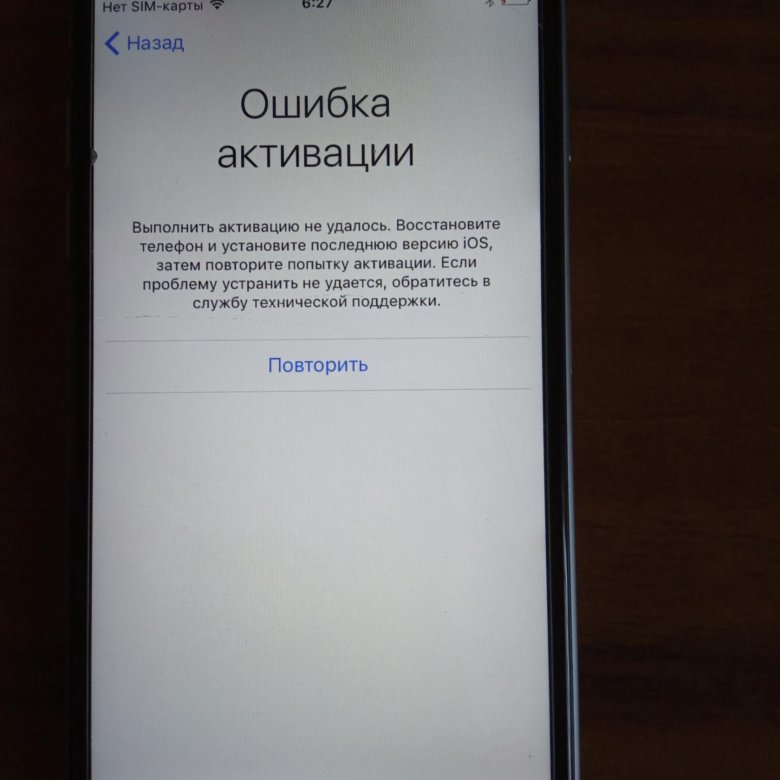 Да, способ странный, к тому же небезопасный. Но если вы совсем отчаялись, возможно, что он вам поможет. Контакты могут встать на свои места, и активация пройдет успешно.
Да, способ странный, к тому же небезопасный. Но если вы совсем отчаялись, возможно, что он вам поможет. Контакты могут встать на свои места, и активация пройдет успешно.
Есть еще один вариант, который заключается в нагреве аппарата феном. Принцип исправления неполадки тот же. Но снова-таки все это вы делаете на свой страх и риск.
Если же после нажатия на «i в кружочке» вы увидели серийный номер iPad mini 2, сбой активации можно исправить.
Восстановление через iTunes
Если iPad заблокирован подключите его к iTunes, чтобы разблокировать как он просит. Далее нужно использовать резервную копию для восстановления. Если её нет просто стираем все данные с планшета вместе с паролем. По-другому никак.
iTunes — это бесплатная программа от Apple, которая установлена по умолчанию на всех Mac. Если вы используете Windows, загрузите утилиту с официального сайта Apple. На операционной системе macOS Catalina Айтюнс не понадобится — всё делается через Finder. Для более ранних версий macOS он необходим.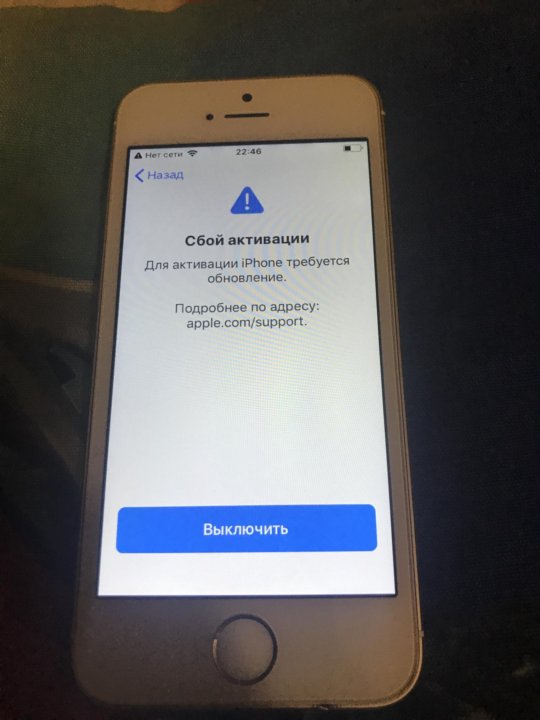
Шаг 1. Переведите iPad в режим DFU. Это делается так:
- На iPad с кнопкой «Домой» — нажмите и удерживайте боковую или верхнюю кнопку до появления ползунка «Выключите». Выключите устройство, зажмите кнопку «Домой», подключите к компьютеру через кабель. После этого удерживайте кнопку «Домой» до появления экрана режима восстановления.
- На iPad с Face ID — нажмите и удерживайте верхнюю кнопку и любую кнопку регулировки громкости до момента появления на экране ползунка «Выключите». Передвиньте его выключив устройство. Зажмите верхнюю кнопку и подключите планшет к компьютеру. После чего удерживайте верхнюю кнопку до появления экрана режима восстановления.
Для подключения используйте оригинальный сертифицированный кабель Apple. Неоригинальная копия может выдавать ошибку подключения.
Шаг 2. Если на вашем Mac установлена maсOS Catalina и выше, открывайте Finder и выбирайте iPad в левом меню. В случае Windows и более ранних macOS откройте программу iTunes и также в левом меню выберите свой планшет.
В случае Windows и более ранних macOS откройте программу iTunes и также в левом меню выберите свой планшет.
Это скриншот от восстановления iPhone, но для iPad он будет таким же.
После нажатия кнопки «Восстановить» начнётся загрузка ПО, которая длится около 15 минут. После этого Айпад автоматически обновится до последней версии ipadOS, что удалит с планшета пароль и все данные.
Осталось восстановить информацию из резервной копии и задать новый пароль.
Если планшет украден или потерян, посторонний человек не сможет выполнить восстановление. При попытке он увидит подобное окно:
Для восстановления необходимо выключить функцию Локатор или удалить iPad из учётной записи владельца.
Диагностика
Когда вы определили, что проблема не в модеме и гаджет можно спасти, попробуйте несколько вариантов. Сразу, что советуют испытать — это сим-карту. Возможно, она повредилась или по какой-то причине стала нерабочей.
После проверяем интернет-соединение. Вдруг, пока вы проводили какие-то операции с устройством, у вас оно было разорвано?
Вдруг, пока вы проводили какие-то операции с устройством, у вас оно было разорвано?
Также есть вариант, что ваша сеть не дает доступ к серверам компании. Попробуйте подключиться к другому Wi-Fi.
На следующем этапе нужно проверить серверы Apple. Как уже упоминалось, так бывает, что с выходом обновлений они «падают». Это вызвано наплывом желающих быстро обновить свое устройство. В этом случае остается просто ждать.
Чтобы устранить сбой активации iPad, нужно использовать iTunes. Обновите софт, чтобы не возникало никаких ошибок.
Ну и наконец, можно попробовать сделать «жесткую перезагрузку». Для этого нужно зажать клавиши Home и Power. Держать кнопки придется до тех пор, пока устройство не отключится.
Отличия оригинала и подделки
Отличия бывают:
- внешние,
- внутренние.
К первым относится сам логотип Apple яблоко, которое надкусано с правой стороны, а не по-другому. Оригинал никогда не будет иметь две сим-карты, не бывает разных цветов, например:
- красный,
- зелёный.

Внутренние отличия могут появиться уже при активации. Если при запуске приложение ApplStore отправляет на Google Play, это сигнал о подделке. Как же правильно активировать iPhone 7?
Сотовая сеть
Еще одна проблема, которая может настигнуть владельцев «яблочных аппаратов» — это сбой активации сотовой сети iPad. Обычно этот процесс сопровождается уведомлениями «Нет сети» или «Поиск».
Это может быть связано не только с тем, что вы зашли в метро или в зону с плохим покрытием. Бывает, что сбой происходит на аппаратном уровне. Чтобы это исправить, нужно для начала проверить зону покрытия.
Переходим в настройки и смотрим раздел «Сотовые данные». Если такая ситуация произошла с вами за границей, перейдите в раздел «Роуминг». Если по этим пунктам все хорошо, тогда идем дальше.
Попробуйте просто перезагрузить устройство. Конечно, это не панацея от всех проблем, но часто этого вполне достаточно, чтобы «приструнить» свой аппарат.
Если ничего не помогает, попробуйте достать и установить обратно сим-карту. Может, это она «глючит». Потом проверьте параметры сети и, если нужно, сбросьте их. Это можно сделать в «Настройках». Наконец, возможно, этот сбой связан с необходимостью обновить систему.
Может, это она «глючит». Потом проверьте параметры сети и, если нужно, сбросьте их. Это можно сделать в «Настройках». Наконец, возможно, этот сбой связан с необходимостью обновить систему.
Если вышеописанные способы не помогли восстановить сеть, позвоните оператору связи. Может, проблема с его стороны.
iPhone на iOS 11 и iOS 12 не активируется после сброса настроек
Этот текст является обновлением статьи после выхода прошивки iOS 11.
Данную ситуацию мы уже успели обсудить в комментариях, но для тех кому лень читать, вот краткая выдержка из всего этого.
Суть проблемы:
С момента выхода iOS 11 компания Apple изменила свою политику в отношении неофициального ремонта iPhone. Если в устройстве были установлены неоригинальные комплектующие, то после процедуры сброса настроек и контента можно получить «кирпич» — активировать телефон будет невозможно.
Кто в зоне риска? Устройства (работающие под управлением iOS 11 и iOS 12), которые:
- Когда-либо подвергались ремонту (с заменой запчастей — Nand-памяти, модема, модуля Wi-Fi и Bluetooth) в неавторизованных сервисных центрах.

- Являются так называемыми «кустарно восстановленными» iPhone (смартфоны собранные непонятно кем и где) — недобросовестные продавцы очень часто продают их под видом новых.
Что происходит?
На этапе включения (после сброса настроек и контента или восстановления прошивки) iPhone отправляет данные об установленных внутри него комплектующих на сервера Apple. Если эта информация не совпадает с базой «яблочной» компании, то активация устройства блокируется.
Так, и что же совсем этим теперь делать?
- Если есть гарантия — воспользуйтесь ей.
- Некоторые неофициальные сервисные центры могут попытаться решить эту проблему при помощи специального оборудования. Но, как правило, никаких гарантий никто не дает — даже если сбой активации получится «обойти» сейчас, то в будущем все может повториться.
Вот такая вот грустная история. Впрочем, совсем не обязательно, что ошибка происходит именно из-за этого…
причины и что делать, если требуется обновление после сброса настроек, не удается связаться с сервером
В 2021 году еще большей популярности набирают Iphone от фирмы Apple.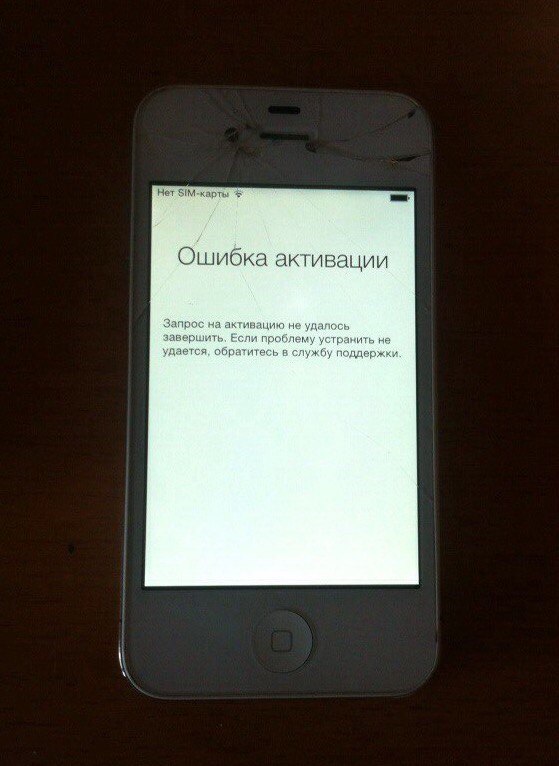 При попытке переустановить прошивку со старой версии на новую может возникнуть ошибка в виде сбоя активации iphone 4/4s/5/5s/6/6s/7/X. Мы подготовили подробную статью, рассказывающую о всех нюансах работы.
При попытке переустановить прошивку со старой версии на новую может возникнуть ошибка в виде сбоя активации iphone 4/4s/5/5s/6/6s/7/X. Мы подготовили подробную статью, рассказывающую о всех нюансах работы.
Причины
Баги в работе могут возникать у любой операционной системы, однако среди мобильных — IOS самая уязвимая. Распространенными причинами сбоя активации являются:
- нестабильная работа серверов компании, в таких случаях высвечивается — не удается связаться с сервером;
- сервер временно недоступен — означает, что ведутся ремонтные работы и обновление можно скачать с официального Itunes;
- ошибка аутентификации может возникнуть из-за нестабильного соединения, а также при взломанной прошивке и старой учетной записи;
- ошибка сотовой сети при замене сим, в таком случае нужно заменить карту у оператора или сменить провайдера;
- сбой при проверке Apple Id, может возникнуть при коннекте к компьютеру через сломанный шнур.
Сервер Apple временно недоступен
При появлении сообщения на экране мобильника, следует удостовериться, что это действительно проблема с серверами.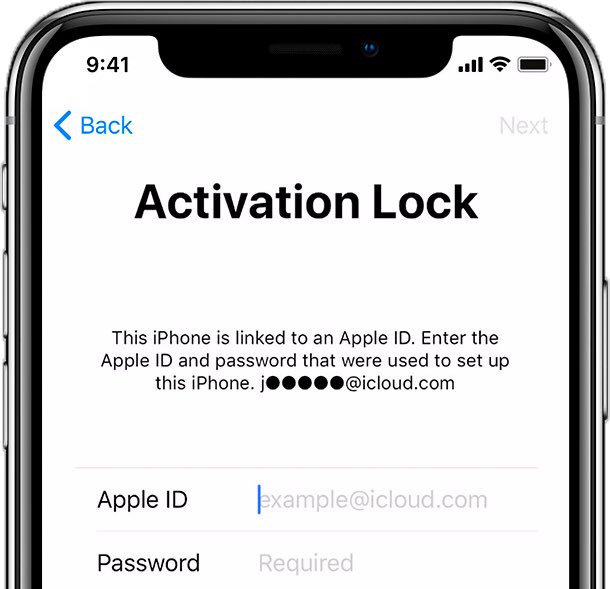 Сделать это можно через посещение официального сайта, там всегда будут актуальные новости о состоянии работы серверов. Если выполняются технические работы, то стоит подождать и попробовать позже.
Сделать это можно через посещение официального сайта, там всегда будут актуальные новости о состоянии работы серверов. Если выполняются технические работы, то стоит подождать и попробовать позже.
Сброс настроек
Аппараты сомнительной сборки могут перестать работать после возврата к заводским настройкам. Совершая покупку у не авторизованного дилера, велик риск получить гаджет с поддельными запчастями и впоследствии не работающее устройство. В зоне риска находятся устройства на платформе 11 IOS и выше. Если после сброса настроек ошибка активации iPhone, причины следующие:
- ремонт неоригинальными запчастями;
- при включении сервера компании не распознают замененные запчасти и блокируют телефон.
Во избежание неприятностей стоит совершать приобретение и ремонт в официальных сервисах.
Аппаратные проблемы с iPhone
Неполадки могут происходить из-за глюков в телефоне. К таким относятся:
- сбой видимости сим-карты;
- постоянный поиск сети, даже без сим-карты.

Определить точную проблему может мастер в сервисном центре.
Проблема активации iOS 11 и iOS 12 на восстановленных телефонах
С трудностями сталкиваются владельцы купившие китайские подделки с AliExpress. Сборка аппаратов представляет собой солянку из разных запчастей имитирующие оригинальные. При разборе таких телефонов может выясниться, что оригинальной осталась плата, но некоторые модули могут быть заменены.
В борьбе с подделками компания вводит радикальные методы. При активации посылается сигнал на сервера компании, и выполняется проверка всех деталей. При выявлении несовпадения серийного номера или Mac-адреса — активировать невозможно.
Установлена блокировка активации
Опция, позволяющая предотвратить несанкционированный доступ к данным. Активный режим станет свидетельством того, что гаджет был получен незаконным путем. Обойти охранную систему путем перепрошивки невозможно, так как все данные привязаны к учетной записи. При попытке восстановления доступа через официальные сервисы высветится уведомление о вводе Apple Id и электронного адреса, привязанного к учетной записи.
SIM-карта не поддерживается
Сообщение подобного типа может высвечиваться по нескольким причинам. Кодировка сигнала не подходит к радиомодулю телефона, или же карта является заблокированной. В таких случаях:
- обратиться к провайдеру за новой картой;
- попробовать активировать с другой симкой;
- проверить на официальном сайте информацию относительно телефона;
- обратиться в официальное представительство.
Проблемы с подключением к Интернету
В случаях нестабильного соединения выполнить активацию будет невозможно. Появится ошибка не удается связаться с сервером. Возможные причины:
- стоит запрет на передачу данных;
- ограничение доступа к серверам.
Решить вопрос можно обратившись к провайдеру, предоставляющему услуги, а также проверив настройки смартфона.
Если у Вас остались вопросы или есть жалобы — сообщите нам
Как исправить «ваш iPhone не удалось активировать, так как не удается связаться с сервером активации»
Ошибка может быть вызвана проведением технических работ на сервере или блокировкой доступа.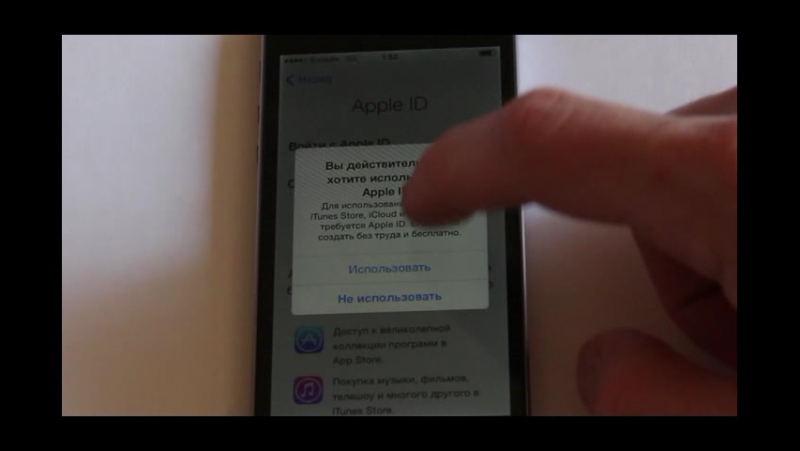 Чтобы исправить:
Чтобы исправить:
- зайти на сайт компании и проверить информацию о работоспособности серверов и выходе новых прошивок;
- проверить доступ через Wi-Fi роутер.
Некоторые роутеры настроены так, что блокируют домен и не позволяют совершать действия. Также во время выхода новых версий наблюдается высокий процент загруженности сервера, и соединение может быть прервано. В таком случае нужно подождать и повторить попытку на следующий день.
Сбой активации сотовой сети ошибка аутентификации PDP на Айфоне — что делать?
При установке соединения с серверами через мобильное устройство может возникать ошибка аутентификации, которая означает iPhone не удалось активировать, так как не удалось получить с него информацию об активации. Проверить и исправить неполадки можно:
- оставить запрос на горячей линии провайдера предоставляющего услуги;
- при подтверждении неисправности на линии — подождать;
- восстановить подключение вручную, через пункт «Настройки»;
- переходим в раздел «Сотовая связь», находим «Параметры данных»;
- открываем «Сотовая сеть передачи данных» и листаем до пункта «APN»;
- предварительно переписываем все данные — понадобятся для дальнейшего ввода;
- удаляем все данные из «APN», и перезагружаем;
- пробуем установить повторное соединение зайдя в браузер;
- при неудаче вводим прежние данные в «APN», и пытаемся снова.

В случае, если неполадка не была устранена, то требуем принять меры оператора.
Что делать, если сбой активации iPhone и требуется обновление после сброса настроек
После сбоя активации iPhone требуется обновление— следует переустановить прошивку. Обновление можно сделать несколькими способами:
- выполнив подключение телефона к компьютеру и установив новую прошивку через официальный сайт;
- обновить через iTunes.
Перезагрузка
При возникновении сбоя активации сотовой сети iPhone поможет перезагрузка. Выполняется полный Hard Reset:
- нажимаются одновременно клавиши «Домой» и «Блокировка»;
- по прошествии 8-10 секунд отпускаются и гаджет автоматически запускает процесс перезагрузки.
По завершению работа приложений будет восстановлена.
Использование стабильного интернет-подключения
Неполадки, возникающие при подключении к серверам, решаются при помощи стабильного соединения. Подключившись к Wi-Fi соединение перестанет прерываться и активация пройдет без сбоев.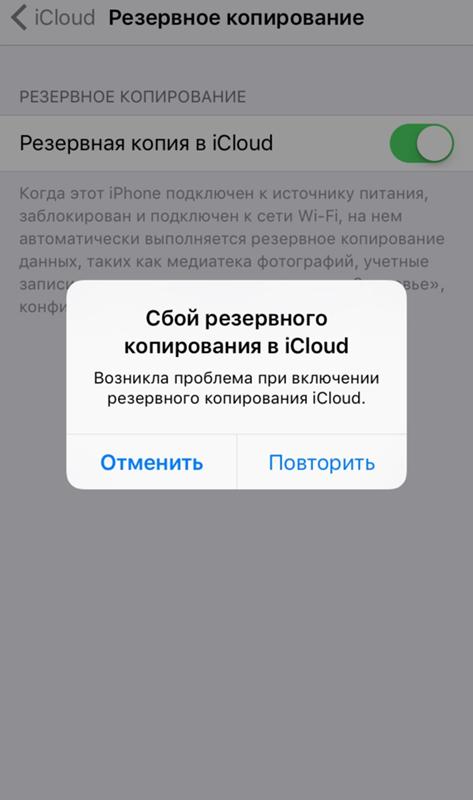
Активация через iTunes
В случаях, когда подключение к интернету не решило проблему. Выполняется загрузка прошивки через ITunes, перед началом следует обновить до последней версии. Шаги:
Обновление
В случаях, когда сбоят программы и не получается провести активацию аккаунта поможет обновление. Процесс не занимает много времени и для проведения достаточно стабильного интернета или компьютера.
Проверка сим карты
Перед тем как обращаться в тех поддержку провайдера стоит проверить правильно ли вставлена сим. Если вставлена не той стороной, то поставить в правильный слот, а также проверить активность карты.
Проверка блокировки мобильной сети
Распространенной причиной запрета аутентификации является заблокированная передача данных. Проверить параметр можно в настройках сети.
Что делать, если не работает фонарик на iPhone
Пользователи iPhone менее подвержены головной боли с багами, зависаниями или поломками их устройств, чем те, кто пользуются Android-девайсами.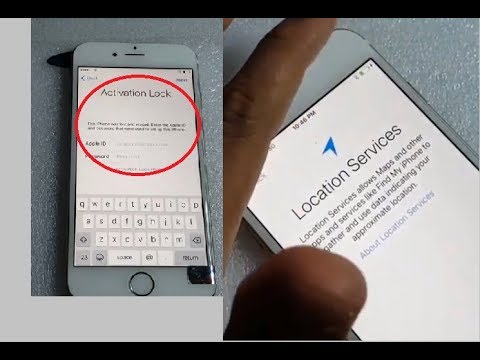 Все дело в качественном железе Apple и первоклассном программном обеспечении, которое всегда отличалось стабильностью своей работы.
Все дело в качественном железе Apple и первоклассном программном обеспечении, которое всегда отличалось стабильностью своей работы.
Тем не менее никто не застрахован от проблем, особенно при неправильной эксплуатации iPhone. Одной из самых частых ошибок считается неправильная работа фонарика. Далее в этой статье мы расскажем, какие могут быть причины неисправной работы и как исправить эти проблемы самостоятельно.
Почему фонарик на iPhone может не работать
- Системный баг iOS
- Неправильно выставленные настройки
- Неправильное обновление iOS/несоответствующая прошивка
- Неправильно проведенный процесс джейлбрейка
- Некачественный ремонт
- Падение iPhone
- Попадание влаги в корпус iPhone
Как наладить работу фонарика iPhone
- Системный баг iOS
Как ни крути, но iOS тоже не идеальна, особенно если вы пользуетесь новой бетой. Хоть ошибки системы и редки, но иногда они могут подпортить нервы.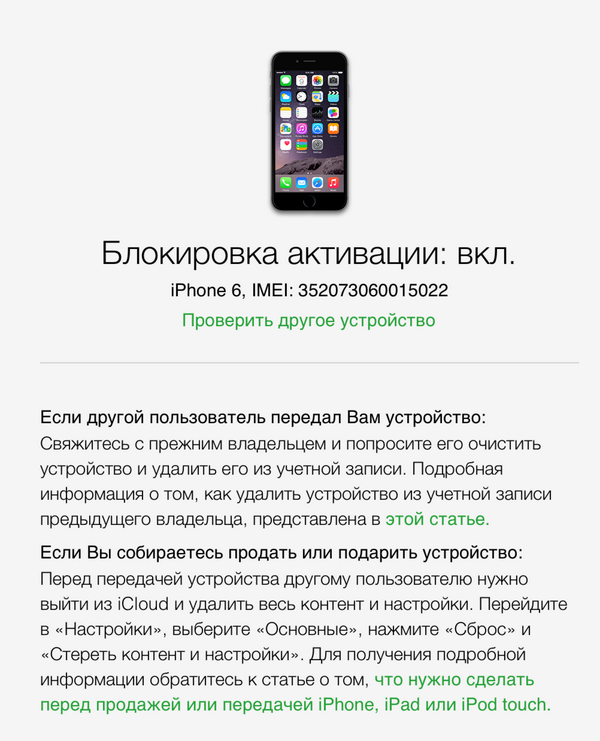 Не все пользователи знают, что если включить вспышку в приложении «Камера» и запустить фонарик в системе может произойти неожиданный сбой, который не даст фонарику загореться.
Не все пользователи знают, что если включить вспышку в приложении «Камера» и запустить фонарик в системе может произойти неожиданный сбой, который не даст фонарику загореться.
Также из-за бага iOS фонарик может просто заглючить и не отключаться. У меня лично такая ситуация была на третьей бете iOS 14.
В такие моменты спасает только быстрая перезагрузка системы или же закрытие всех приложений, что работают в фоне.
Сделать это можно, если:
- Нажать на кнопку домой в iPhone с Touch ID или провести по экрану снизу вверх на iPhone с Face ID.
- Затем нужно просто закрывать все приложения, которые могут создать конфликт в системе.
- После этого попробовать активировать фонарик снова.
Если у вас стоит бета-версия, можете обратиться с проблемой в службу поддержки Apple. Но отвечают эти ребята долго, так что лучше попробовать откатиться на предыдущую версию или загрузить стабильную резервную копию вашего iPhone.
2. Неправильно выставленные настройки iPhone
Иногда пользователи обращаются в сервисный центр из-за того, что в них не работает (не мигает) фонарик при вызове.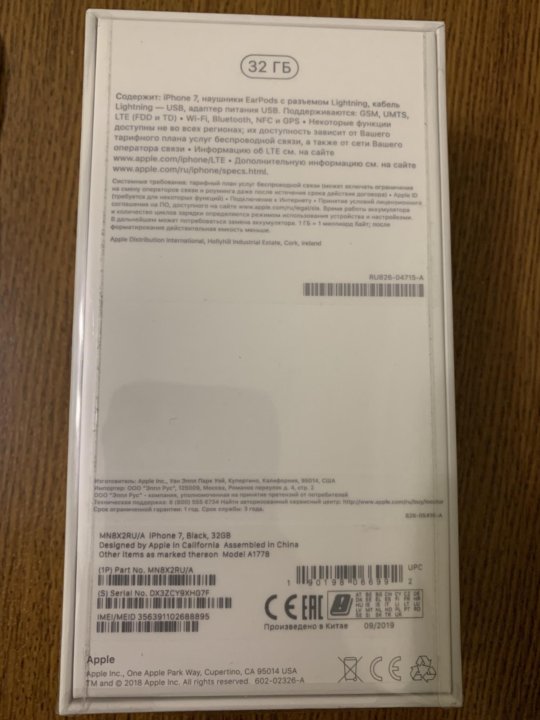 В таком случае это вовсе не системная поломка или какая-то ошибка, а просто неправильно выставленные настройки.
В таком случае это вовсе не системная поломка или какая-то ошибка, а просто неправильно выставленные настройки.
Чтобы включить мигание фонарика во время вызова вам нужно:
- Перейти в настройки вашего iPhone.
- После этого открыть вкладку универсального доступа устройства.
- Перейти в меню аудиовизуализации.
- Активировать вспышку для предупреждений, вызовов.
Также не забывайте, что фонарик может отказываться работать или выключаться, если вы неправильно настроили ваш iPhone. В таком случае — можете попробовать сбросить устройство в настройках.
Для этого нужно:
- Открыть меню основных настроек.
- Перейти вниз, нажать на красный значок сброса.
- Выбрать вариант «Сбросить все настройки».
- Подтвердить свой выбор.
Учтите, что ваши пароли (если у вас не была включена функция связки ключей) будут стерты.
3. Проблемы с обновлением
Неправильное обновление, несоответствующая версия прошивки iPhone, устаревшая iOS, неправильная установка бета-версии — все это может привести к неисправностям в работе Айфон.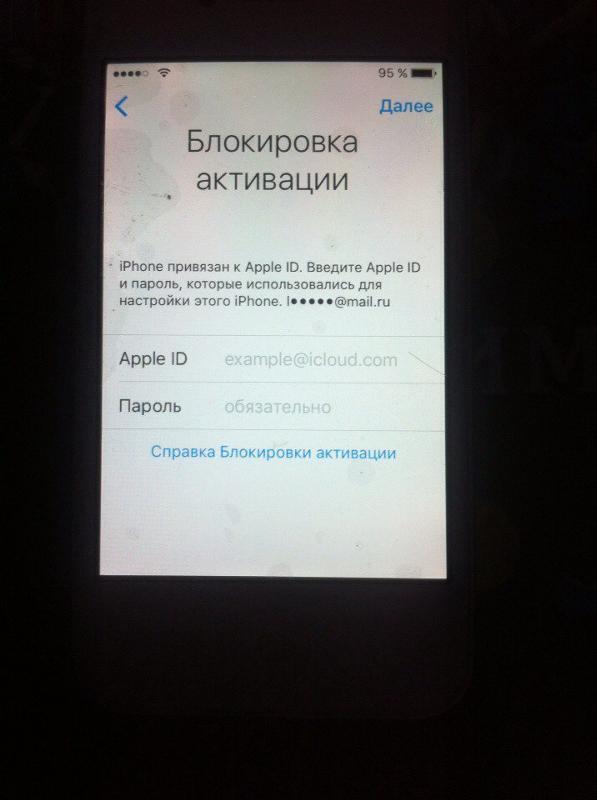
- Если вы ранее не соблюдали правила правильного обновления, которые Apple дублирует при выходе каждого своего нового обновления, если все еще сидите на версии прошивки iOS 12 (когда уже на подходе iOS 14), если накатили на свой iPhone сырую бету iOS 14 — проблемы ваши понятны и возможно даже поправимы без обращения в сервисный центр.
- Если вы уже давно не обновляли свою iOS, вам нужно будет провести обновление системы в настройках вашего устройства. Учтите, что ваш девайс должен быть заряжен не менее чем на 50%, а также иметь стабильное подключение к Wi-Fi. Лучше не трогать Айфон, когда он обновляется. Просто послушно подождите, пока iPhone обновиться, а потом радуйтесь обновленному девайсу, который поблагодарит вас исправной работой.
- Если вы неправильно обновились — попробуйте либо восстановить предыдущую резервную копию (если создавали ее), либо перепрошить ваш iPhone.
Если вы установили сырую бету iOS, можете откатиться на предыдущую версию следуя нашей инструкции.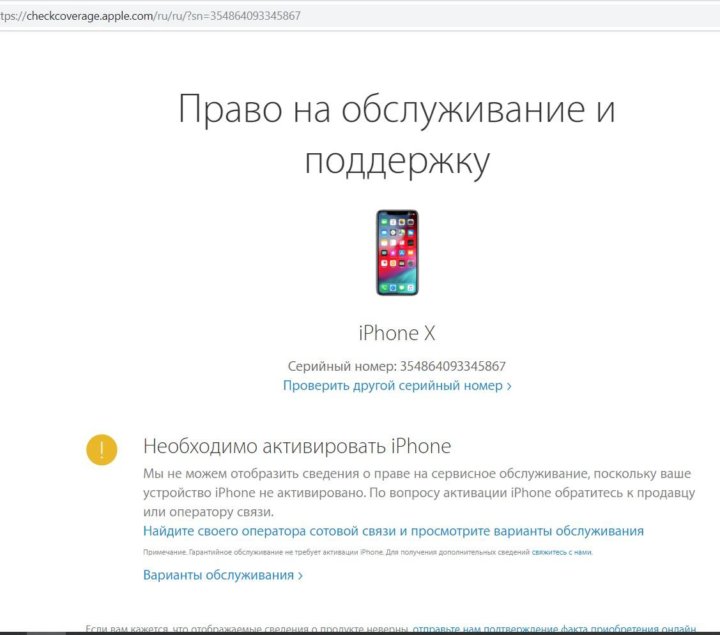
В любом случае, если проблема с неработающим фонариком заключалась в прошивке iOS — она исчезнет, как только вы заново обновитесь/восстановите резервную копию/откатитесь на стабильную сборку.
4. Неправильно проведенный процесс джейлбрейка
Юные умельцы любят проводить процесс джейлбрейка на своем iPhone, чтобы попробовать какие-то новые фишки или установить запрещенные/хакнутые программы.
В большинстве случаев после такой процедуры страдает производительность и функциональность iPhone. Поэтому, лучше все же не идти на такие жертвы и не рисковать своим устройством, если не хотите потом столкнуться с плохой работой iPhone.
Если же вы уже провели процесс джейлбрейка и он сказался на работе фонарика/камеры или других компонентов iPhone — вам нужно перепрошить устройство. За этим вы можете обратиться в сервисный центр iLab.
5. Некачественный ремонт
Печальная история, которая все еще есть жестокой реальностью.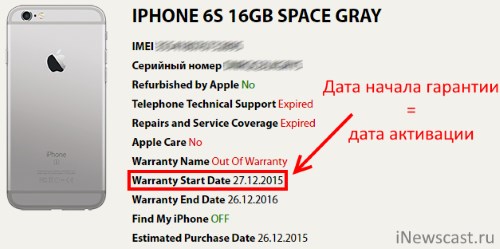 Некачественный ремонт iPhone недобросовестными мастерами может привести к ужасным последствиям, которые скажутся на всей работе устройства.
Некачественный ремонт iPhone недобросовестными мастерами может привести к ужасным последствиям, которые скажутся на всей работе устройства.
В зоне риска те, кто ремонтировал модуль камеры или дисплей, так как фонарик на прямую связан с этими деталями и некачественная замена одной из них приводит к плохой работе фонарика.
Все что вы можете сделать в этом случае самостоятельно — выявить поломку.
Для этого просто включите камеру и попробуйте сделать фото со вспышкой на фронтальную и основную камеру. Если этого сделать не получится — скорее всего, проблема в сломанной/некачественной детали, которую вам установили или какую повредили при ремонте. Можно обратиться в этот сервисный центр и попросить восстановить работу или же обратиться в сервисный центр iLab для того, чтобы наши мастера провели детальную диагностику.
6. Падение iPhone
Падение iPhone может привести к повреждению его внутренних компонентов. Так как фонарик (он же вспышка), находится в очень невыгодном месте и его довольно сложно защитить от повреждений — частые поломки этой детали просто неизбежны.
Так как фонарик (он же вспышка), находится в очень невыгодном месте и его довольно сложно защитить от повреждений — частые поломки этой детали просто неизбежны.
При падении может быть поврежден модуль камеры (соединенный с модулем фонарика). Также внутри устройства могут отходить контакты, повредиться шлейф соединяющий компонент с регулятором.
Чтобы исправить проблемы в работе фонарика, которые образовались после падения устройства, нужно для начала выявить корень проблемы. Для этого нужна качественная диагностика Айфон, проведенная опытными специалистами.
7. Попадание влаги в iPhone
Хоть новые модели iPhone и имеют степень влагозащиты, которая позволяет погружать устройства на глубину до 1 метра на не более чем 30 минут без особых повреждений для устройства. Более старые iPhone не могут похвастаться такими характеристиками. Именно поэтому попадание влаги очень плохо сказывается на последующей работе Айфон.
Если ваш iPhone упал в воду и после этого вы обнаружили сбои в работе системы, отказ работы камеры/вспышки или других компонентов — вам нужно срочно обратиться в сервисный центр. В случае с фонариком проблема может заключаться в окислении контактов, повреждении шлейфа или модуля камеры и так далее.
В случае с фонариком проблема может заключаться в окислении контактов, повреждении шлейфа или модуля камеры и так далее.
Настоятельно советуем не затягивать с походом в сервис, так как «утопленники» могут и вовсе прекратить работать через несколько дней и тогда вы уже никак не поможете своему iPhone.
Итог
Причин по которым в iPhone может не работать фонарик — достаточно много. В своей статье мы собрали только самые ключевые проблемы, что могли привести к такому неприятному исходу. Поэтому, если вы видите, что перезагрузка iPhone не принесла результата, если камера отказывается работать вместе со вспышкой и никакое восстановление системы ничего не меняет — сразу же отправляйтесь в сервисный центр Apple iLab.
Наши мастера проведут качественную бесплатную диагностику, чтобы выявить точную причину поломки, согласуют с вами каждую деталь и качественно починят ваш iPhone, чтобы он снова работал как новенький.
1️⃣ Не работает Touch ID iPhone 6: причины и способы устранения неполадки
Функция Touch ID была специально разработана для смартфонов Apple для разблокировки гаджета, совершения покупок, чтобы без труда заходить в аккаунты социальных сетей и почты, путем сканирования отпечатка пальца. Одна кнопка, отвечающая за множество функций, это конечно удобно, но что делать, если Touch ID не работает на iPhone 6? Такое случается в периоды сильных морозов, отпечаток плохо распознается. Но это незначительный дефект, который легко исправляется. В этой же статье мы рассмотрим более серьезные причины нарушения работоспособности тач айди.
Одна кнопка, отвечающая за множество функций, это конечно удобно, но что делать, если Touch ID не работает на iPhone 6? Такое случается в периоды сильных морозов, отпечаток плохо распознается. Но это незначительный дефект, который легко исправляется. В этой же статье мы рассмотрим более серьезные причины нарушения работоспособности тач айди.
Симптомы появления неисправности:
- Устройство не идентифицирует ваш отпечаток пальца
- Сброс ранее настроенных отпечатков
- Гаджет виснет на этапе сканирования
- Сканер не реагирует на прикосновения
- Невозможно зайти в другие приложения
Основные причины следующие:
- механические воздействия в виде ударов, падения с высоты, в результате которых повреждается шлейф сканера,
- вы пытались разблокировать телефон мокрым пальцем,
- на вашем пальце есть порезы, ссадины и другие отметины,
- программный сбой iOS
В случае, когда причина программного характера, есть шанс устранить поломку самостоятельно. Для этого требуется выполнить несколько простых шагов:
- откройте настройки тач пароля,
- введите пароль для разблокировки вашего гаджета Apple,
- сделайте сброс всех отпечатков,
- снова просканируйте палец,
- подтвердите настройки и повторите попытку разблокировки сенсором.
Если проблема осталась, перезагрузите смартфон, зажав кнопки Домой и Включения. Также, обновите программное обеспечение до последней версии. В крайнем случае, верните устройству заводские настройки. Когда и эти методы не помогают, остается прийти за помощью к специалистам в сервисный центр Re:store.
Восстановление функциональности iPhone 6s, если не работает Touch ID
Сложность починки состоит в том, что нельзя просто заменить кнопку или шлейф сенсора. В данном случае нужна полная замена материнской платы. Потому что, конкретный чип сенсора привязан к конкретному процессору. В случае, если шлейф оказался надорван, он еще подлежит ремонту. В остальных случаях восстановление не увенчается успехом. Не стоит отчаиваться. Наши мастера, имея за плечами многолетний опыт, вернут к жизни вашего любимца. С помощью современных инструментов и аппаратуры, инженеры аккуратно демонтирую аппарат, извлекут поврежденный элемент и деликатно установят новый. В нашем сервисном центре есть большой склад запчастей, поэтому вы можете выбрать между оригинальной запчастью и ее качественной копией. По завершению починки смартфон обязательно проверяют на дееспособность. Стоимость, сроки и качество комплектующих строго согласовывается с владельцем. Если перестал работать Touch ID на iPhone 6, не откладывайте свой визит, звоните нам прямо сейчас!
Сроки: от 20 минут
Оборудование: паяльная станция, монтажный фен, щипцы.
Материалы: оригинальные запчасти, качественные копии.
Гарантия: до 180 дней.
* Указаны ориентировочные цены, чтобы узнать точную стоимость ремонта, выберите модель Вашего устройства в верхнем меню сайта
iMessage ждет активации на iPhone в iOS 13 или iOS 12: как исправить
Когда вы пытаетесь активировать iMessage на iPhone под управлением iOS 13 или iOS 12, вы можете столкнуться с ошибкой, которая говорит «IMessage ждет активации».
- Невозможно связаться с сервером iMessage. Попробуйте еще раз.
- Активация не удалась,
- Произошла ошибка во время активации или
- Не удалось войти в систему, проверьте подключение к сети.
Вам не о чем беспокоиться, когда вы сталкиваетесь с этими ошибками активации FaceTime и iMessage в iOS 13 или iOS 12. В большинстве случаев это просто небольшая проблема, например, перевод вашего iPhone в режим полета или его перезапуск. Если это работает для вас; Браво! Если нет, давайте посмотрим на все реальные решения и восстановим работу вашего iMessage.
Прежде чем вы начнете исправлять FaceTime и iMessage, ожидайте ошибки активации:
Для этого открыт настройки приложение → Телефон → Мой номер. Убедитесь, что он добавлен и отображается здесь.
Кроме того, откройте Приложение контактов, нажать на Моя карточкаи убедитесь, что ваш номер здесь. Если нет, нажмите на редактировать сверху справа и добавьте свой номер телефона.
Проверьте интернет-соединение вашего iPhoneДля активации Facetime и iMessage требуется хорошее интернет-соединение. Следовательно, убедитесь, что ваше интернет-соединение на должном уровне. Для этого откройте Safari и попробуйте загрузить веб-сайт.
Кроме того, убедитесь, что приложение Cellular Data для телефона и FaceTime не отключено:
Ваш iPhone может столкнуться с некоторыми незначительными временными проблемами в сети. Чтобы решить эту проблему, откройте настройки приложение и включите переключатель для Авиа режим. В качестве альтернативы, перейдите в центр управления и включите режим AirPlane. Подождите 30 секунд и выключите его.
Некоторые проблемы возникают, когда ваш iPhone не настроен на точный часовой пояс. Чтобы устранить ошибку «iMessage в ожидании активации», вы должны иметь правильную дату и время на вашем iPhone.
Для этого откройте настройки приложение → Общая → Дата и время Включите переключатель для Установить автоматически.
Перезагрузите свой iPhoneПерезапуск устройства устраняет множество мелких и временных проблем. Для решения проблем в iMessage, пожалуйста, выключите ваш iPhone и включите его снова.
- Чтобы перезагрузить iPhone 8, iPhone X и iPhone 11 Series, нажмите и отпустите
- Чтобы перезагрузить iPhone 7 или 7 Plus, нажмите и удерживайте кнопку уменьшения громкости и кнопку питания пока на экране не появится логотип Apple.
- Чтобы перезагрузить iPhone SE, iPhone 6s и iPhone 6, нажмите и удерживайте кнопку домой и кнопку питания пока вы не увидите логотип Apple.
Этот небольшой трюк сработал для нескольких пользователей, чтобы исправить ошибку «iMessage Waiting for Activation» на iPhone под управлением iOS 12 или iOS 13. Итак, я ожидаю, что он выполнит работу и за вас.
Шаг 1. открыто настройки приложение и нажмите на Сообщения. Теперь выключи Шеззаде.
Шаг 2. Выключите свой iPhone и подождите одну минуту. Теперь включите его снова.
Шаг 3. Выполните шаг № 1 и включите IMessage. Это должно успешно исправить ошибку активации.
Обновите настройки оператора на вашем iPhoneЗнаете ли вы, что поставщик услуг связи регулярно выпускает обновления для повышения производительности и даже решения некоторых проблем? Итак, проверьте, есть ли обновление для вашего iPhone. И если он ждет тебя, иди к нему. Это может исправить ошибку активации для iMessage.
Шаг 1. Убедитесь, что на вашем устройстве включен Wi-Fi или сотовая связь. Теперь откройте настройки приложение и нажмите на Общая → Около.
Шаг 2. Если доступно обновление, вы получите возможность его обновить.
Замечания: Когда вы вставляете новую SIM-карту в ваш iPhone, вам нужно загрузить настройки для вашего нового оператора. В большинстве случаев появляется всплывающее окно с просьбой обновить.
Отключить контент и ограничения конфиденциальностиУ нас есть подробное сообщение о времени экрана и ограничениях в iOS 12, которое также работает для iOS 13.
Чтобы убедиться, что iMessage активируется без каких-либо хлопот, откройте настройки приложение → Экранное время → Содержание и ограничения конфиденциальности и убедитесь, что тумблер выключен.
Если вы не выключите его, прокрутите вниз и, по крайней мере, убедитесь, что Изменения в аккаунте установлен на Позволять.
Извлеките iPhone SIM-карту и вставьте ееЭто просто рекомендация, которая может сработать и успешно решить проблему iMessage на вашем iPhone. Используйте симулятор эжектора и выньте SIM-карту. Подождите несколько секунд и вставьте карту обратно.
Выйдите из своего Apple ID и войдите сноваВсе еще нет успеха? Пришло время выписать свой Apple ID с iPhone и войти обратно. Да, это звучит немного смешно и не нужно. Но, поверьте мне, он нажал на некоторых пользователей и успешно исправил их проблемы активации iMessage. Надеюсь, вы тоже можете пройти.
Шаг 1. В настройки приложение нажмите на Сообщения, а затем нажмите на Отправить и получить.
Шаг 2. Нажмите на идентификатор Apple ID а затем нажмите Выход.
Шаг 3. Теперь перезагрузите ваш iPhone.
Шаг № 4. После того, как он возвращается к нормальной жизни, перейдите к настройки приложение, нажмите на Сообщенияи нажмите на свой Идентификатор Apple ID. Нажать на возвращение. Он будет проверен, и вы успешно войдете в iMessage.
Замечания: Если вы не видите свой Apple ID на шаге # 4, введите его вручную и войдите, чтобы снова активировать iMessage.
Обновите iOS до последней версии на вашем iPhoneЧтобы обновить программное обеспечение устройства iOS 12 или iOS 13, откройте настройки приложение → Общая → Обновление программного обеспечения.
После успешного обновления устройства проблема активации iMessage должна быть решена. Если нет, давайте попробуем окончательное решение.
Сброс и восстановление вашего iPhoneТрудные времена требуют жестких мер! Итак, мы собираемся стереть весь существующий контент и настройки и восстановить устройство как новое. Но перед тем, как пойти на это радикальное решение, убедитесь, что ваш iPhone полностью зарезервирован.
Сначала попробуйте менее серьезный вариант. Посмотрите, как сбросить настройки сети на вашем iPhone.
Если описанный выше способ не работает, выполните сброс и полностью восстановите свой iPhone. Для этого: Открыть настройки приложение → Общая → Нажмите на Сброс настроек → Нажмите на Стереть все содержимое и настройки → Введите код доступа iPhone → затем подтвердите. Затем настройте свое устройство по своему усмотрению.
Чтобы восстановить iPhone через iTunes, подключите устройство к компьютеру → используйте Finder или iTunes → выберите устройство → нажмите Восстановить iPhone и подтвердите.
Вот несколько подробных ресурсов, чтобы помочь вам:
Last Resort – обратитесь в службу поддержки и поддержку AppleВ крайнем случае, вы можете попробовать связаться со службой поддержки. Они сообщат вам подробности о вашей учетной записи. Если проблема с их стороны, они тоже поделятся этим. Вот номера поддержки для большинства популярных американских перевозчиков.
- AT & T: 1- (800) -331-0500
- Verizon: 1- (800) -922-0204
- T-Mobile: 1- (877) -746-0909
- Спринт: 1- (888) -211-4727
Обратитесь в службу поддержки Apple – Проще говоря, они не смогут вам сильно помочь в чат или звонок, Агент поддержки попросит вас выполнить вещи, которые мы уже упоминали выше. Но все же, дай ему шанс. Лучшая идея – посетить физический Apple Store. Представитель, скорее всего, переведет ваш iPhone в режим DFU и попытается устранить проблему.
Исправлена ошибка активации iMessage!Я надеюсь, что одно из множества решений сработало для вас, и теперь вы наслаждаетесь iMessage на своем iPhone. Пожалуйста, поделитесь своими мыслями и дайте нам знать, какой метод работал для вас.
Вам понравится читать …
Мы регулярно публикуем сообщения в социальных сетях. Пожалуйста, следуйте за нами facebook, щебет, и Instagram, Также, загрузите наше приложение для iOS читать более информативный контент.
Не можете активировать свой iPhone? Вот почему и как это исправить.
Было бы очень хорошо, если бы каждый раз, когда вы приходили активировать свой новый или восстановленный iPhone, все работало без каких-либо изъянов, но это не то, как работают искусственные вещи.
Если у вас возникли проблемы с активацией iPhone после покупки нового или восстановления устройства в iTunes, у нас есть несколько идей по устранению неполадок, которые вы можете протестировать, чтобы решить проблему раз и навсегда.
Почему мой iPhone не активируется?
Каждый раз, когда вы настраиваете новый или подержанный iPhone или собственный iPhone после его восстановления, вы получаете белый экран «Привет», который запрашивает подробности о себе, прежде чем вы сможете начать его использовать.
Один из шагов, который вы должны выполнить, — это активировать устройство, и иногда это не проходит так гладко, как вам хотелось бы.
В некоторых случаях вы можете увидеть следующие сообщения об ошибках:
- Сервер активации недоступен — это означает, что сервер, который проверяет, можно ли активировать ваше устройство, либо не работает, либо испытывает сразу большое количество пользователей. Это обычное явление во время запуска iPhone, когда все пытаются активировать свое устройство одновременно.
- SIM-карта не поддерживается — означает, что в вашем устройстве установлена SIM-карта, которая не предназначена для работы с вашим iPhone.
- Не удалось завершить активацию — это означает, что в вашем подключении к Интернету произошел какой-то сбой или проблема связана с самим iPhone, и вам придется устранять эти проблемы, выясняя, что могло пойти не так.
Независимо от того, какое сообщение вы могли получить, есть способы исправить их.Поговорим о них сейчас.
Исправление ошибок активации iPhone
Теперь, когда вы понимаете, почему появляются эти сообщения об ошибках, давайте рассмотрим некоторые действия по устранению неполадок, которые вы можете предпринять, чтобы попытаться обойти ошибки с активацией.
Убедитесь, что у вас установлена SIM-карта — Многие модели iPhone оснащены SIM-картой, и они не активируются, если она не установлена в лоток для SIM-карты. Это так, даже если у вас больше нет услуг сотового оператора.Просто вставьте любую поддерживаемую SIM-карту, и вы сможете обойти ошибки активации, которые говорят, что вам нужна SIM-карта.
Переустановите SIM-карту — Иногда необходимо переустановить SIM-карту. Вы можете увидеть ошибку NO SIM, даже если у вас установлена SIM-карта, и это может быть связано с тем, что она неправильно вставлена в лоток для SIM-карты, и ваш iPhone не может ее прочитать. Извлеките лоток с помощью скрепки или инструмента для извлечения SIM-карты, переустановите SIM-карту в лоток и снова вставьте ее.
Войдите в систему, используя свой Apple ID — В некоторых случаях вам необходимо войти в систему, используя свой Apple ID, чтобы активировать iPhone. Это связано с тем, что более поздние версии iOS включают функцию блокировки активации, которая защищает ваше устройство от восстановления и использования кем-то другим в случае его кражи.
Убедитесь, что сервер активации Apple подключен к сети — Как мы уже говорили ранее, иногда серверы Apple блокируются, что может вызвать большие объемы трафика активации, с которым серверы просто не могут справиться.В этих случаях активация может быть медленной или отсутствовать. Вы можете проверить страницу состояния системы Apple, чтобы узнать, не работает ли сервер активации, и если да, повторите попытку позже.
Подключитесь к сети Wi-Fi — В некоторых случаях сигнал сотовой связи может быть недостаточно сильным для активации iPhone. Поскольку для доступа к серверам активации Apple требуется подключение к Интернету, возможно, вам потребуется подключиться к сети Wi-Fi, которая должна быть более надежной.
Подключите iPhone к Mac или iTunes — Если поблизости нет сетей Wi-Fi и сотовой связи, подключитесь к Mac или iTunes на надежном компьютере и активируйте iPhone таким образом.После этого вы сможете напрямую подключиться к серверам активации Apple через Интернет.
Убедитесь, что у вас установлена последняя версия macOS или iTunes — Если вы используете компьютер для активации iPhone, и он не работает, убедитесь, что у вас установлена последняя версия. Наличие устаревшей версии macOS или iTunes может помешать вам активировать iPhone.
Перезагрузите iPhone — Иногда проблема связана с самой iOS, и перезапуск iPhone и запуск заново могут решить проблему.
Восстановите свой iPhone — Если вы подозреваете, что ваша проблема связана с устаревшей прошивкой, вы всегда можете восстановить и обновить свой iPhone до последней версии в iTunes с помощью режима восстановления. Я бы предложил этот вариант только в том случае, если все вышеперечисленное еще не помогло вам.
Обратитесь к оператору связи — Очень возможно, и не так уж редко, что оператор связи, у которого вы купили iPhone, предоставил вам плохую SIM-карту или ваша SIM-карта повреждена.Обратитесь к своему оператору связи, чтобы узнать, можно ли получить новую SIM-карту. Обычно вам нужно заплатить очень небольшую плату, чтобы получить новый, но не все перевозчики взимают с вас плату за замену. Пробег варьируется.
Обратитесь в Apple — Если абсолютно ничего не работает, и вы клянетесь, что не вор в iPhone, пытающийся взломать украденный iPhone, вам следует напрямую связаться с Apple. Это может быть аппаратная неисправность самого устройства, которая не позволяет iPhone считывать SIM-карту.Apple может заменить iPhone, если вы назначите встречу с Genius Bar.
Завершение
Надеюсь, что после проверки приведенного выше контрольного списка опций вы смогли активировать свой iPhone. Мы понимаем, что это болезненный процесс устранения, когда дело доходит до такого рода проблем, но если вы не торопитесь и исследуете возможности, вы сможете разобраться во всем самостоятельно.
Также читайте:
Были ли у вас проблемы с активацией iPhone? Если да, то что стало для вас проблемой? Делитесь в комментариях!
iPhone не активирован Обратитесь к оператору связи [РЕШЕНИЕ]
Некоторые ошибки являются обычными, хотя и очень неприятными.К счастью, у большинства ошибок есть простое объяснение и простое решение. С другими может быть немного сложнее работать, но в любом случае всегда есть решение, позволяющее преодолеть любую ошибку. Эти ошибки могут повлиять на способность вашего телефона отправлять сообщения, совершать телефонные звонки, получать доступ к сотовым данным и многое другое.
Apple, компания, столь любимая ее преданными поклонниками, известна своей отличной технической поддержкой и удобным интерфейсом. В продуктах Apple, как и в любом техническом устройстве, есть некоторые ошибки, сбои и безумно неприятные ошибки.Итак, что вы можете сделать, если ваш телефон говорит: «iPhone не активирован, обратитесь к своему оператору связи» и что даже это означает?
Этот тип ошибки активации может произойти независимо от того, был ли ваш iPhone приобретен новым, отремонтированным или у физического лица. Клиенты AT&T, Verizon, Sprint и T-Mobile, как и более мелкие операторы сотовой связи, подвержены дилемме активации.
Давайте рассмотрим эту ошибку и шаги, которые вы можете предпринять для ее устранения.
Что означает ошибка?
Вы вставили SIM-карту в свой iPhone, и она сразу же предоставит вам доступ к беспроблемному и надежному сервису, за который вы платите, верно? Ну да, должно.Но иногда ошибки активации доставляют вам серьезные неудобства в жизни, и этот глюк — одно из таких неудобств.
Как указано в сообщении об ошибке, существует проблема с активацией устройства в сотовой сети. Вы можете получить эту ошибку, если ваша SIM-карта вышла из строя (или была активирована другая, что является признаком мошенничества), у вас нет SIM-карты в телефоне, ваш телефон несовместим с SIM-картой, установленной в это (то есть телефон не разблокирован) или другая серьезная проблема.
Бывают случаи, когда материнская плата на iPhone выходит из строя и выдает сумасшедшие ошибки, как это видно на примере фиаско iPhone 7 «без сети». Иногда iPhone просто не активируется из-за того, что не работает система активации оператора связи или Apple. Вы можете проверить статус отключений Apple здесь.
Каждое решение в первую очередь требует понимания проблемы. Давайте сначала поговорим о некоторых основных советах по устранению неполадок.
Устранение неполадок
Вы можете часами пробовать разные вещи, пока ваш телефон не начнет работать должным образом, или вы можете потратить несколько минут на тестирование различных компонентов и сразу перейти к решению.
Примечание. Если вы используете iPhone 7 с номером модели A1660, это, скорее всего, не устранит ошибку «Нет обслуживания». Если у вас есть эта модель телефона, и вы не можете обновить программное обеспечение или получить доступ к сотовой сети, обратитесь в службу поддержки Apple. См. Снимок экрана выше, чтобы определить номер модели вашего телефона.
Проверьте SIM-карту
Если вы получаете сообщение об ошибке активации на вашем телефоне, первое, что нужно сделать после перезапуска (выключения и повторного включения телефона), — это проверить вашу SIM-карту.Есть много причин, по которым этот крошечный чип может выйти из строя, но вы должны убедиться, что он правильно установлен и не содержит пыли или мусора.
Используйте кнопку для SIM-карты, скрепку или серьгу, чтобы открыть лоток для SIM-карты с правой стороны корпуса телефона. Используйте чистую сухую ткань, чтобы удалить ворсинки, и поместите карту обратно в лоток, убедившись, что она вставлена правильно.
Перезагрузите телефон после выполнения этих действий, чтобы проверить, исчезла ли ошибка активации. Если он остается, переходите к следующим шагам по устранению неполадок.
Проблемы с оператором связи
Возможно, проблема связана с вашим оператором сотовой связи. Несколько важных вопросов, которые стоит задать себе:
Перенос — Вы недавно меняли оператора сотовой связи? Проблема может заключаться в том, что ваш номер телефона неправильно перенесен на нового оператора связи.
Разблокировка — Если исходный оператор вашего iPhone не разблокировал ваше устройство, вы получите эту ошибку при установке другой SIM-карты.
Проблемы с учетной записью — Ошибка активации может появиться, если ваша учетная запись была приостановлена или если для вашего номера телефона активен другой телефон.В этом случае обратитесь к оператору связи и убедитесь, что ваш IMEI и SIM-карта все еще активны.
Также вы можете позвонить своему оператору связи и убедиться, что у него правильный номер IMEI. В случае Verizon и Sprint вам может действительно потребоваться новая SIM-карта, если модель устройства, на котором была создана SIM-карта, не совпадает с той, которую вы сейчас используете.
Проблемы с устройством
Чтобы определить, связана ли проблема с вашим устройством, вы можете поменять SIM-карту на другой телефон и посмотреть, работает ли он (это будет работать только для тех, кто находится в сети GSM, например AT&T или T-Mobile).Если устройство резервного копирования работает, проблема в телефоне.
Другой вариант — обратиться к оператору связи и получить новую SIM-карту. Если новая карта не работает, вы можете сделать вывод, что проблема связана с телефоном.
Проблемы Apple
Если вы недавно сбросили настройки устройства до заводских, при восстановлении может появиться сообщение об ошибке активации. Блокировка активации Apple может вызвать проблемы, если вы не знаете пароль к учетной записи iCloud, которая изначально использовала устройство.
Активация iPhone выполняется с участием оператора связи и Apple.Если система Apple не работает, вам следует позвонить в службу поддержки Apple для получения дополнительной помощи.
Как исправить ошибки активации iPhone
Теперь, когда мы обсудили возможные причины, есть несколько вещей, которые вы можете сделать, чтобы исправить ошибку самостоятельно. Как указано выше, это может не сработать для пользователей модели iPhone 7 A1660.
Если вы недавно внесли изменения в свою учетную запись мобильного телефона или только что приобрели телефон, лучше всего сначала убедиться, что у оператора есть правильная SIM-карта и номера IMEI в системе.
Помимо этих нескольких моментов, давайте перейдем к исправлению ошибок активации вашего iPhone.
Перезагрузка
Быстрая перезагрузка iPhone может быть простым и легким способом исправить обнаруженную ошибку. Перезагрузка iPhone не гарантирует, что проблемы с активацией на iPhone будут устранены, но это хорошее место для начала, поскольку имеет смысл начать с самого простого решения.
Чтобы перезагрузить iPhone, удерживайте кнопку питания (или кнопку питания и кнопку увеличения громкости на новых iPhone), пока не появится ползунок, и сдвиньте его, чтобы выключить iPhone.Затем снова включите iPhone, чтобы убедиться, что проблема с активацией решена.
Выполнение этого цикла питания отключит ваш телефон от сети, а затем снова подключит его.
Проблемы с сетью / WiFi
Иногда настройки сети и Wi-Fi не позволяют активировать телефон. К сожалению, для активации у iPhone должно быть сильное интернет-соединение. Попробуйте подключиться к другой сети Wi-Fi, чтобы активировать устройство.
iTunes
Если что-то по-прежнему не работает, попробуйте активировать iPhone через iTunes.
Для этого просто следуйте этим инструкциям:
- Подключите iPhone к компьютеру с помощью кабеля USB
- Выключите телефон и перезагрузите его, после чего откроется iTunes. (Если он не открывается автоматически, откройте iTunes вручную)
- Ваш компьютер обнаружит и попытается активировать ваше устройство еще раз.
- Может появиться предупреждение «Установить как новое» или «Восстановить из резервной копии». В этом случае ваш телефон снова активируется.
Восстановить
Выполнение восстановления может обновить, можно обновить и восстановить программное обеспечение на вашем телефоне.Если проблема возникает из-за того, что ваше программное обеспечение устарело или произошел сбой в системе, это вариант для вас.
- Выключите iPhone и подключитесь к компьютеру.
- Откройте iTunes и включите iPhone.
- iTunes сообщит вам, что обнаружил iPhone, и спросит, хотите ли вы восстановить свое устройство.
- Да, нам нужно восстановить iPhone, поэтому пройдите процесс восстановления.
Последние мысли
Если ни один из этих вариантов у вас не работает и вы в последнее время не вносили никаких изменений в свое устройство или тарифный план мобильного телефона, скорее всего, проблема связана с оборудованием вашего телефона.Если ваш iPhone когда-либо подвергался воздействию влаги, со временем может возникнуть эрозия компонентов, что приведет к таким ошибкам, как эта. Ошибка активации также может быть результатом серьезных падений. Даже если на внешней стороне устройства нет физических повреждений, возможно повреждение внутри.
Единственный вариант — неисправен основной компонент. Как видно из проблем iPhone 7 «без обслуживания», отказ материнской платы наверняка вызовет ошибки активации. В этом случае обратитесь в Apple.Даже если на ваш телефон не распространяется гарантия, они могут помочь (при условии, что вы не использовали сторонние экраны и, конечно, не было никаких физических повреждений).
Часто задаваемые вопросы
Надеюсь, мы уже решили ваши проблемы с активацией. Но если у вас есть еще вопросы или вы не знаете, что делать дальше, мы включили этот раздел специально для вас.
Активация моего iPhone заблокирована. Что я могу делать?
К сожалению, блокировка активации Apple — один из наиболее сложных протоколов безопасности, о которых мы знаем.Если ваш iPhone заблокирован активацией, вам понадобится помощь службы поддержки Apple.
Конечно, если вы знаете пароль Apple для учетной записи iCloud на телефоне, вы можете легко обойти блокировку. Но если вы все еще здесь, мы предполагаем, что это не так. Первым шагом будет сброс пароля Apple, если это возможно.
Если телефон принадлежал другому пользователю, Apple, к сожалению, не поможет. Вам нужно будет связаться с первоначальным владельцем и попросить его удаленно удалить его из своего приложения (или веб-сайта) Find My iPhone.Конечно, если iPhone унаследовал от кого-то, стоит обратиться за помощью в Apple.
Могу ли я активировать iPhone без Wi-Fi?
Технически да. Во время начальной настройки вам будет предложено подключиться к сети Wi-Fi. Если он недоступен, выберите вариант использования подключения для передачи данных по сотовой сети под параметрами Wi-Fi.
Однако у многих пользователей возникают проблемы с использованием сотовой сети, поэтому будьте готовы найти стабильное соединение Wi-Fi, если оно не активируется.
Как исправить невозможность активации iPhone после обновления iOS 14.5
Активация нового iPhone? Или активируйте свой iPhone после обновления iOS 14, но, к сожалению, получите ошибку активации «Не удалось активировать iPhone» или «iPhone не может быть активирован из-за того, что не удалось получить информацию для активации»?
Надежды были высоки, что в этом посте выясняется, почему iPhone не может активироваться после обновления iOS 14/13, и что вы делаете, если ваш iPhone не активируется после обновления или сброса iOS 14/13, следуя части 1 — части 4.
Часть 1: Распространенные ошибки активации Apple iPhone после обновления или сброса iOS
Вот некоторые распространенные ошибки активации iPhone, с которыми вы можете столкнуться, если iPhone / iPad не активируется после обновления / сброса программного обеспечения.
Невозможно активировать обновление, необходимое для активации вашего iPhone
Ваш iPhone не может быть активирован, потому что сервер активации временно недоступен.
Запрос на активацию не может быть выполнен — обратитесь в службу поддержки.
Ваш iPhone не может быть активирован, потому что сервер активации недоступен.
SIM-карта не поддерживается. SIM-карта, которую вы сейчас установили в этот iPhone, принадлежит оператору, который не поддерживается сервером активации.
Не удалось активировать iPhone, потому что не удалось получить информацию об активации.
К сожалению, в настоящее время мы не можем продолжить активацию.
Часть 2: Почему iPhone не может активироваться после обновления / восстановления iOS
Прежде чем перейти к решениям, как исправить мой iPhone, он не активируется, вам нужно выяснить, почему вы получаете ошибку «iPhone unaboe to activate» после обновления до iOS 14/13.
- Сервер активации iPhone занят. Сервер активации iPhone недоступен из-за того, что миллионы пользователей одновременно активируют свой iPhone.
- Оператор, на котором вы находитесь, не позволяет вам разблокировать этот iPhone.
- Сетевое или Wi-Fi соединение не работает.
- iPhone не распознается и не может быть активирован для обслуживания.
- iTunes не удалось проверить ваше устройство.
- iPhone, который вы пытаетесь активировать, все еще заблокирован для предыдущего пользователя.
Часть 3: Как исправить невозможность активации iPhone после обновления
Как мне исправить мой iPhone, который не активируется? Ниже приведены несколько эффективных способов исправить ошибку активации iOS 13 / iOS 14 и обеспечить плавную активацию вашего iPhone.
1. Подождите и повторите попытку
Если ваш iPhone не активируется из-за недоступности службы активации iPhone или недоступен, лучше подождать. Скорее всего, серверы на стороне Apple не работают или заняты и не обрабатывают запрос. Вам следует подождать несколько минут, прежде чем повторить попытку.
2. Принудительно перезагрузите устройство
Это самый простой способ решить, что iPhone 7 не может активироваться из-за сбоев программного обеспечения, ошибок программного обеспечения или конфликтов программного обеспечения. Просто следуйте инструкциям ниже, чтобы принудительно перезагрузить iPhone.
- На iPhone 8 или новее: нажмите и быстро отпустите кнопку увеличения и уменьшения громкости. Затем нажмите и удерживайте боковую кнопку / кнопку Пробуждение, пока не появится логотип Apple.
На iPhone 7, iPhone 6s и более ранних версиях: одновременно нажмите и удерживайте кнопку «Режим сна / пробуждение» и кнопку «Домой» (кнопка уменьшения громкости на iPhone 7/7 Plus). Удерживайте кнопки не менее 10 секунд и отпустите кнопки, когда появится логотип Apple.
3. Проверьте подключение к сети
Если ваша сеть блокирует gs.apple.com на нескольких портах, это помешает вам успешно активировать iPhone. Подключайтесь к источнику Wi-Fi, отличному от того, который вы используете сейчас. Или, если вы используете соединение для передачи данных по сотовой сети, попробуйте вместо этого подключиться к надежной сети Wi-Fi, чтобы исправить невозможность активации iPhone 7, а также для других моделей iPhone.
4. Разблокировать / заблокировать статус SIM-карты
Получаете сообщение об ошибке активации, в котором говорится, что SIM-карта не поддерживается? Если вы пытаетесь активировать другого оператора на заблокированном iPhone или ваш iPhone недавно был приобретен у вашего оператора, он не будет активирован, пока оператор не разблокирует его.В этом случае обратитесь к своему оператору связи и попросите разблокировать ваш iPhone и SIM-карту, если iPhone не активируется.
5. Повторно активируйте iPhone через iTunes
Если вы по-прежнему не можете активировать iPhone после обновления, попробуйте повторно активировать через iTunes, выполнив следующие действия.
Перезагрузите iPhone> Подключите телефон к iTunes> Выберите устройство, и вы увидите «Активировать iPhone» в iTunes> Введите свой Apple ID и пароль> Нажмите «Продолжить», чтобы активировать iPhone.
6. Используйте режим восстановления для обновления / восстановления вашего iPad / iPhone
Требуется обновление для активации вашего iPhone? Или не удалось активировать iPhone / iPad? Вам необходимо установить пакет обновления, который отличается от пакета обновлений iOS, и вы не можете загружать и обновлять его в настройках iPhone. Простой способ заставить iPhone установить пакет обновления — это перевести iPhone в режим восстановления и выполнить обновление или восстановление с помощью iTunes.
Помимо входа в режим восстановления, Tenorshare ReiBoot также может помочь вам исправить зависание iPhone в цикле режима восстановления, режиме DFU, мигании логотипа Apple на iPhone, вращающемся колесе черного экрана, белом экране, бесконечной перезагрузке и т. Д.во время / после обновления iOS.
, часть 4: Как обойти невозможность активации iPhone (активация iCloud) на iOS 13 / iOS 14
В некоторых случаях вы не сможете активировать iPhone, если iPhone, который вы используете, все еще привязан к другой учетной записи iCloud с установленной блокировкой активации. Чтобы обойти блокировку активации, вам нужно будет ввести Apple ID и пароль предыдущего пользователя или использовать профессиональный инструмент обхода блокировки активации iPhone — Tenorshare 4MeKey, чтобы обойти экран блокировки активации iPhone без SIM-карты, Apple ID или паролей.
Видеоруководство по снятию блокировки активации iCloud
Запустите 4Mekey после установки. Подключите iPhone к компьютеру и нажмите «Пуск» в главном интерфейсе.
Прочтите «Внимание» и нажмите «Далее», чтобы загрузить инструмент для взлома.
После загрузки нажмите «Начать побег из тюрьмы», чтобы взломать iPhone. Когда процесс взлома завершится, нажмите «Далее».
Нажмите «Начать удаление», чтобы снять блокировку активации iPhone.
Через несколько минут блокировка активации будет успешно снята.
Сводка
Вот и все, как исправить невозможность активации iPhone 12 (mini) / 12 Pro (Max) / 11/11 Pro / XS / X / 8/7 / 7Plus / 6s / 6 / 5s / 5 после установки iOS 14 или iOS 13. Tenorshare ReiBoot может легко помочь восстановить iPhone в режиме восстановления, бесплатно исправить не удается активировать iPhone / iPad после обновления iOS 14. И если вы хотите обойти блокировку активации, когда iPhone не активируется, настоятельно рекомендуется Tenorshare 4MeKey.
Как исправить ошибку активации iPhone (2021)
После того, как вы переведете iPhone в режим восстановления и сбросите его до заводских настроек, во время настройки вы увидите экран блокировки активации. Самый простой способ обойти блокировку активации — ввести пароль Apple ID, который был на iPhone перед его удалением.
Но иногда вы можете увидеть ошибки при попытке пройти экран блокировки активации. Не волнуйтесь, вот шесть решений, чтобы исправить ошибку активации на iPhone и iPad.
Возможные причины ошибки активации на iPhoneПрежде чем переходить к решениям, может быть полезно уделить время и понять, почему возникают эти ошибки активации iPhone. Это может быть по одной или по совокупности следующих причин:
- Сервер активации со стороны Apple может не работать.
- Возможно, неисправно ваше интернет-соединение.
- SIM-карта может не поддерживаться. Или у вашего оператора могут возникать проблемы, что приводит к ошибкам активации на iPhone, купленных у него.
- iTunes или Finder не может проверить ваш iPhone.
- В вашем телефоне есть производственный брак. (Очень редко, но возможно.)
- Проверьте страницу состояния системы Apple
- Перезагрузите iPhone
- Используйте надежную сеть Wi-Fi вместо сотовых данных
- Извлеките SIM-карту и снова вставьте ее
- Попробуйте активировать iPhone с помощью Mac или ПК
- Обратитесь в службу поддержки Apple
Как упоминалось ранее, для обхода блокировки активации требуется только пароль Apple ID. Однако причиной ошибки активации могут быть сбои на серверах Apple.
При этом вашим первым шагом должна быть проверка состояния системы Apple. Для этого перейдите на страницу статуса сервера Apple и убедитесь, что такие параметры, как App Store, Find My, iCloud Account & Sign In и iOS Device Activation, работают должным образом.
2.Перезагрузите iPhoneВо-вторых, если вы не можете обойти блокировку активации из-за того, что она периодически выходит из строя, подумайте о перезагрузке iPhone и попробуйте снова выполнить процесс установки. Действия по перезагрузке зависят от модели iPhone. Обязательно следуйте правильным шагам.
3. Используйте надежную сеть Wi-Fi вместо сотовой связи. Вы можете увидеть ошибку активации, если Wi-Fi, к которому вы подключены, не является надежным или надежным. Чтобы исправить это:
- Перезагрузите маршрутизатор Wi-Fi.
- Убедитесь, что на уровне маршрутизатора нет активных VPN.
- Если проблема не исчезла, подключитесь к другой сети Wi-Fi или попросите члена семьи включить его личную точку доступа на своем телефоне, чтобы вы могли подключиться к ней и завершить настройку iPhone.
Извлеките и снова вставьте SIM-карту в iPhone. Кроме того, если вы используете сотовую сеть, убедитесь, что в вашем тарифном плане достаточно данных. Если сотовые данные недоступны, как и Wi-Fi, вы не сможете пройти мимо экрана блокировки активации.
5. Попробуйте активировать iPhone с помощью Mac или ПКЗнаете ли вы, что для активации iPhone можно использовать Mac или ПК? Для этого вам нужно использовать iTunes на ПК с Windows и Mac под управлением macOS Mojave и более ранних версий. Если вы используете macOS Catalina или новее, используйте Finder.
Подключите iPhone к компьютеру с помощью соответствующего кабеля Lightning и откройте iTunes или Finder. Затем выберите свой iPhone, и вы увидите экран настройки. Следуйте инструкциям по исправлению ошибки активации.
6. Обратитесь в службу поддержки AppleНаконец, если ничего не помогает, обратитесь в службу поддержки Apple. Вы также можете посетить Apple Store. Обязательно носите с собой счет за iPhone. Мы говорили об этом больше в статье «Как обойти блокировку активации», ссылка на которую приведена в первом абзаце.
Вот как можно исправить ошибку активации при настройке iPhone после восстановления. Я надеюсь, что приведенное выше руководство было полезным. Если вам нужна дополнительная помощь, задавайте любые вопросы в разделе комментариев ниже.
Наконец, вот несколько наиболее часто задаваемых вопросов. Взглянуть.
Сбросит ли заводские настройки блокировку активации?
Нет. Фактически после сброса настроек вы видите экран блокировки активации. Вы должны ввести пароль Apple ID, который был на iPhone во время сброса настроек, чтобы обойти его.
Самый простой способ отключить блокировку активации — ввести пароль Apple ID. Если вы этого не помните, убедитесь, что у вас есть счет за iPhone, и обратитесь в службу поддержки Apple.Они не будут ассоциировать iPhone с этим Apple ID, если вы предъявите действительный счет.
Да. Введя пароль Apple ID или имея действующий счет и связавшись со службой поддержки Apple. См. Дополнительные способы обхода блокировки активации iPhone.
Вы не можете сбросить настройки iPhone с помощью блокировки активации. Вы можете перевести телефон в режим восстановления и снова все стереть.Но как только это будет сделано, вы снова увидите тот же экран блокировки активации.
Еще полезные посты для вас:
Ошибка активации iPhone — общие проблемы + полное руководство по решению
Вы видите сообщение об ошибке активации на дисплее вашего iPhone? Если так, значит, что-то не так со связью между серверами Apple. Это может произойти не из-за одной вещи, а из многих. Мы рассмотрим наиболее частые причины, по которым вы видите это сообщение, а также то, что вы можете с этим сделать.
Распространенные причины появления сообщения об ошибке активации iPhone
Одна из причин, по которой вы можете увидеть это сообщение, заключается в том, что iTunes не проверила iPhone. В этом случае вы, скорее всего, смотрите на поврежденный USB-кабель.
Активация может быть неполной. Это происходит при слабом или прерванном сетевом соединении.
Возможно, ваш iPhone не распознается. Это происходит, когда серверы Apple не работают или недоступны в то время, когда вы пытаетесь выполнить активацию.
Наконец, ваша SIM-карта может не поддерживаться. Вы должны иметь представление о том, что происходит, потому что на дисплее вашего iPhone будут появляться сообщения, такие как «Недействительная SIM-карта» или «Нет SIM-карты». Вы также получите сообщение об ошибке активации iPhone, когда попытаетесь использовать другую SIM-карту на заблокированном iPhone. Вам нужно будет разблокировать iPhone, прежде чем вы сможете использовать с ним эту SIM-карту. Для этого вам нужно будет связаться с вашим оператором связи.
Перезагрузите iPhone для ошибки активации
Перезагрузка iPhone — первое, что вы можете попробовать.Он обновляет все сетевые подключения и программное обеспечение устройства. Для этого нажмите кнопку Power , которая находится на боковой или верхней части телефона, в зависимости от того, какая у вас версия. Удерживайте ее, пока не увидите слайдер Slide to Power Off . Переключите его слева направо, перезагрузив телефон. Посмотрите, изменилось ли это.
SIM-карта выходит и вставляется для iPhone Ошибка активации
Если проблема связана с SIM-картой, ее удаление и повторная установка могут избавить от сообщения об ошибке активации iPhone.Используйте конец распрямленной скрепки или инструмент для извлечения SIM-карты. На правой стороне iPhone есть небольшое отверстие, через которое можно получить доступ к лотку для SIM-карты. Слегка надавите и выдвиньте лоток.
Выньте SIM-карту и убедитесь, что она цела и все в порядке. Осторожно поместите его обратно в лоток, не повреждая ни один из компонентов, и задвиньте лоток обратно в устройство. Будем надеяться, что устройство и ваша сеть теперь распознают его, и сообщений об ошибках активации больше не будет.
Страница состояния системы Apple для ошибки активации iPhone
Ошибка активации также может не иметь отношения к вашему iPhone. Вместо этого проблема может быть на стороне Apple, которая вызывает трудности. Вы можете проверить это, перейдя на страницу состояния системы Apple. Apple всегда следит за состоянием своих серверов, поэтому, если какой-либо из них не работает или работает медленно, должно быть уведомление об этом. Если серверы не работают, проблема не займет много времени.Миллионы людей зависят от этих серверов, и у Apple работают одни из лучших в мире специалистов.
Проверка сетевых подключений на наличие ошибки активации iPhone
Затем вы можете проверить, работают ли ваши сетевые подключения должным образом. Использование беспроводного сетевого подключения всегда будет предпочтительнее использования ваших данных. Скорость лучше и дешевле. Войдите в свою беспроводную сеть, зайдя в Настройки , затем Wi-Fi .Включите его, а затем посмотрите, избавится ли это от предупреждающего сообщения об активации. Если вы уже были в Wi-Fi, когда возникла проблема, вы можете попробовать другую сеть, если вам доступна вторая.
Восстановление с помощью iTunes
Восстановление устройства с помощью iTunes может быть вашим следующим шагом, если ничего из вышеперечисленного не помогло вам. Подключите устройство к ноутбуку или ПК с помощью одобренного Apple USB-кабеля. Запустите iTunes. Включите iPhone, и он появится под Устройства в левой части экрана.Нажмите Восстановить , а затем подождите несколько минут, пока процесс завершится. Перед тем, как сделать это, убедитесь, что вы создали резервную копию своего устройства. В противном случае вы можете потерять часть своих данных.
Отключить Find My iPhone
Вы можете попробовать отключить функцию «Найти iPhone» на своем устройстве. Перейдите в настройки , iCloud, , затем Найдите мой iPhone . Выключите его, затем попробуйте повторно активировать телефон. Посмотрите, появляются ли сообщения на дисплее.Если это не так, то через день или около того вы можете попробовать снова включить «Найти iPhone». Лучше всего включить его как можно больше на случай, если вы потеряете из виду свой телефон или его украдут.
Получите наличные за использованный iPhone Мы покупаем бывшие в употреблении и сломанные iPhone за большие деньги! Получите бесплатную доставку, 14-дневную блокировку цен и гарантию наивысшей цены. ПОЛУЧИТЬ БЕСПЛАТНУЮ ЦЕНУВойти с помощью Apple для устранения постоянных ошибок активации iPhone
Если вы используете самую последнюю версию iOS, вы могли заметить, что теперь она включает настройку блокировки активации.Это защищает ваше устройство от восстановления в случае его кражи или утери. Это удобная функция. Потенциальная проблема заключается в том, что вам придется снова войти в систему со своим Apple ID и паролем после того, как вы снова активируете его после восстановления. Если вы этого не сделаете, вы можете получить эти сообщения об ошибках активации.
Свяжитесь с вашим оператором связи по поводу ошибки активации iPhone
Вы можете попытаться связаться со своим оператором связи, если вы продолжаете видеть эти сообщения, и вам не удалось избавиться от них с помощью какого-либо из предложенных нами решений.Вы можете увидеть одно конкретное уведомление, в котором говорится: «Ошибка активации на iPhone, не удается активировать iPhone — обратитесь в службу поддержки». Скорее всего, это проблема с SIM-картой, которая была назначена устройству вашим оператором связи.
SIM-карта может быть повреждена, и в этом случае вам понадобится новая. Позвоните в службу поддержки оператора связи и расскажите им все, что можно о проблеме. Если вы вытащили SIM-карту и увидели, что она погнута или с ней что-то не так, сообщите об этом своему оператору, чтобы он мог предложить некоторые решения.
Возьмите iPhone с панелью Genius Bar
Последний выход — отправиться в Genius Bar в Apple Store, чтобы рассказать им о том, что происходит с вашим устройством. Сообщите им обо всех исправлениях, которые вы пробовали, которые помогут им сузить круг возможных причин. Что бы ни происходило, они должны знать, как это исправить.
Лучшие 8 способов исправить не удается активировать iPhone после обновления iOS 14/13/12
Способ 1. Подождите немного и попробуйте еще раз
В случае, если ваш iPhone не может быть активирован после неоднократных попыток, лучше подождать некоторое время.Но состояние улучшается только в том случае, если это была ошибка на сервере активации Apple. В таком случае вы можете подождать, а затем попытаться успешно активировать iPhone. Если и это окажется бесполезным, пора найти альтернативный способ исправить это.
Способ 2: принудительно перезагрузите iPhone
Если iPhone не активируется после обновления iOS 13.12.14, вы можете принудительно перезагрузить iPhone и решить проблему.
iPhone 6 / 6S / 6 Plus / iPad / iPod Touch и старше: нажмите одновременно клавиши «Режим сна / Пробуждение» и «Домой», пока на экране не загорится логотип Apple.
iPhone 7/7 Plus: одновременно нажимайте кнопки уменьшения громкости и сна, пока не появится логотип Apple.
iPhone 8/8 Plus / X / X Max: мгновенно нажмите кнопку «Увеличение громкости», а затем кнопку «Уменьшение громкости». Удерживайте кнопку «Сон / Пробуждение», пока не появится логотип Apple. После этого дайте iPhone перезагрузиться.
iPhone серии 12/11: быстро нажмите и отпустите кнопку увеличения громкости, а затем быстро нажмите и отпустите кнопку уменьшения громкости. Затем нажмите и удерживайте боковую кнопку или кнопку сна / пробуждения, пока не увидите логотип Apple, отпустите боковую кнопку.
Способ 3: перезапустить маршрутизатор или перейти на другой Wi-Fi
Вы также можете перезапустить маршрутизатор или подключиться к другому стабильному Wi-Fi, чтобы улучшить подключение могло решить проблему. Файлы, необходимые для активации вашего iPhone, могут быть недоступны для устройства с плохим соединением для передачи данных.
Способ 4: проверьте статус системы Apple
Если ваш iPhone не может быть активирован, вы всегда можете проверить состояние системы Apple, чтобы узнать, что пошло не так. Это страница поддержки Apple, на которой в режиме реального времени отображается информация о ее магазинах, услугах и iCloud.Системы контролируются индивидуально, чтобы указать, есть ли проблема. Общие проблемы перечислены с подробным графиком. Вы можете получить доступ к странице статуса системы поддержки Apple, щелкнув здесь.
Способ 5: свяжитесь со своим оператором связи
Если ваш телефон был недавно приобретен у вашего оператора связи, и после обновления iOS 12 возникают ошибки активации iPhone. Вам нужно связаться с оператором сети и попросить разблокировать ваш iPhone и SIM-карту. Если SIM-карта и iPhone не разблокированы, вы не сможете активировать iPhone.
Способ 6. Повторно активируйте iPhone через iTunes
Если iPhone не активирован после обновления iOS 13.12.14, лучше повторно активировать его с помощью iTunes. Вот как:
1. Обновите iTunes до последней версии, а затем запустите ее на своем ПК. Подключите свой iPhone с помощью оригинального USB-кабеля.
2. Нажмите на имя своего устройства на левой панели iTunes, а затем нажмите «Активировать iPhone».
3. Введите свои учетные данные Apple ID, а затем нажмите кнопку «Продолжить».Он появляется во всплывающем меню.
Способ 7. Повторно активируйте iPhone через iCloud
Ваш iPhone не может быть активирован после многократных попыток, и вы сильно напрягаетесь. Вот вам быстрое решение. Вы можете использовать iCloud и повторно активировать свой iPhone, как указано ниже:
1. Перейдите в автономный режим и выключите iPhone.
2. На вашем ПК или другом устройстве войдите в свою учетную запись iCloud и запустите опцию «Найти мой iPhone».
3. Выберите вариант «Все устройства», а затем выберите свой iPhone, который не активируется.
4. Нажмите на опцию «Удалить из учетной записи» внизу и попробуйте активировать iPhone с нуля.
5. Теперь вы можете легко активировать iPhone.
Способ 8: Восстановление системы iPhone с помощью UltFone Восстановление системы iOS
Хорошо! Несмотря на прохождение вышеуказанных решений, если вы все еще застряли в том же месте, потому что ваш iPhone не активирован после обновления iOS 13.12.14. Вы можете обратиться к UltFone iOS System Repair, не задумываясь. Он может не только активировать ваш iPhone, но и исправить повседневные проблемы с iOS.Независимо от того, застрял ли экран вашего iPhone на логотипе Apple, черном экране или перестал отвечать, UltFone iOS System Repair найдет ответ для каждого сбоя iOS. Совместимость с системами Windows и Mac сделала его более популярным на рынке, поскольку он работает для всех устройств iOS, включая iPad. Используя функцию «Исправить все зависания iOS», вы можете в кратчайшие сроки избавиться от этой ошибки активации.
Вот пошаговое руководство по восстановлению системы UltFone iOS для исправления ошибки активации iPhone из-за обновления iOS 13.12.14.
Скачать бесплатно Для Win 10 / 8.1 / 8/7 / XP Безопасная загрузка Скачать бесплатно Для macOS 10.15 и ниже Безопасная загрузка КУПИ СЕЙЧАС КУПИ СЕЙЧАСШаг 1. Прежде всего, установите это программное обеспечение на свой компьютер Mac или Windows с официального сайта. После завершения процесса установки запустите программное обеспечение и подключите iPhone, который не активируется. Доверяйте компьютеру на своем iPhone, а затем выберите опцию «Восстановить операционную систему (исправить все зависшие iOS)» в главном интерфейсе.
Шаг 2: Теперь вы перейдете к следующему экрану.Нажмите «Исправить сейчас», чтобы продолжить.
Шаг 3: Нажмите на этом шаге кнопку «Восстановить сейчас», чтобы загрузить прошивку. Вам нужно снова нажать кнопку «Начать восстановление» и немного подождать.
Шаг 4. Программа начнет восстанавливать iPhone, а затем через некоторое время все проблемы с iOS будут устранены. Теперь вы можете легко активировать свой iPhone.
Заключение
Теперь, когда ваш iPhone не может быть активирован, вы знаете, что вам нужно делать. Из этой статьи мы обнаружили, что UltFone iOS System Repair (ReiBoot) — единственный метод, который может полностью избавиться от проблем с активацией iPhone без каких-либо проблем.Другие методы не были надежными; у них есть какие-то или другие ограничения, которые не гарантируют вам успешную активацию. Но с UltFone iOS System Repair все стало проще, и не было сбоя, чтобы остановить решение проблемы. Кроме того, он решает другие проблемы iOS, чтобы помочь вам в лучшем виде.
Активировать телефон — Apple iPhone 6 (iOS 11.0)
Помогите мне с: Пожалуйста выберите Начиная Основные функции Звонки, контакты и календарь Сообщения и электронная почта Интернет и развлечения Данные и беспроводная связь Популярные приложения
Вам необходимо активировать телефон перед первым использованием и после восстановления заводских настроек.Прежде чем вы сможете активировать свой телефон, вам необходимо вставить SIM-карту в телефон.
Вам необходимо активировать телефон перед первым использованием и после восстановления заводских настроек. Прежде чем вы сможете активировать свой телефон, вам необходимо вставить SIM-карту в телефон.
1 из 14 шагов Нажмите клавишу «Домой». |
2 из 14 шагов Если ваша SIM-карта заблокирована, нажмите Разблокировать. |
3 из 14 шагов Введите свой PIN-код и нажмите ОК. |
4 из 14 шагов Нажмите на нужный язык. |
5 из 14 шагов Нажмите нужную страну или регион. |
6 из 14 шагов Следуйте инструкциям на экране, чтобы передать контент с другого устройства iOS 11, или нажмите «Настроить вручную». |
7 из 14 шагов Нажмите на нужную сеть Wi-Fi. |
8 из 14 шагов Введите пароль для сети Wi-Fi и нажмите Присоединиться. |
9 из 14 шагов Следуйте инструкциям на экране, чтобы включить использование Touch ID, или нажмите «Настроить Touch ID позже». |
10 из 14 шагов Если вы отключите эту функцию, нажмите «Не использовать». |
11 из 14 шагов Нажмите Параметры пароля. |
12 из 14 шагов Следуйте инструкциям на экране, чтобы включить использование кода блокировки телефона, или нажмите «Не использовать пароль». |
13 из 14 шагов Если вы отключите эту функцию, нажмите «Не использовать пароль». |
14 из 14 шагов Нажмите «Установить как новый iPhone» и следуйте инструкциям на экране, чтобы завершить активацию. Компьютер Сервис г.Чита © 2019 тел: 8(3022) 217 775 Карта сайта
|

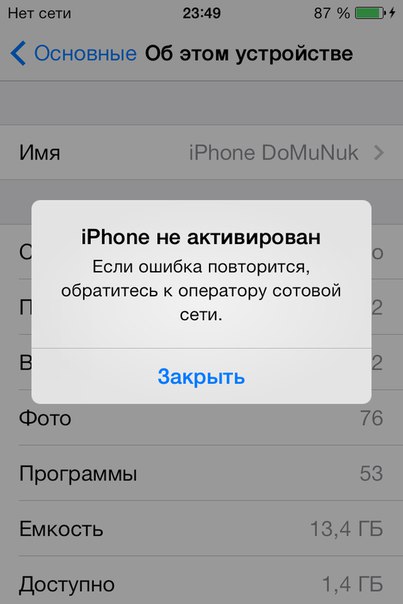 Затем нажмите и удерживайте клавишу питания.
Затем нажмите и удерживайте клавишу питания.